TL;DR
Mit einem Homepage-Baukasten können Sie ohne Vorkenntnisse schnell und günstig eine Website mit Mitgliederbereich erstellen – ideal für Firmen, Vereine oder private Projekte. Unser Test zeigt: Wix ist dafür die beste Wahl, dicht gefolgt von Jimdo und Hostinger. Diese Baukästen bieten schöne Designvorlagen, einfache Bedienung und Tools zum Einrichten passwortgeschützter Bereiche. So wird Ihre Website zur sicheren Plattform für Kunden, Mitglieder oder Freunde.
Mit Ihrer eigenen Website steht Ihnen die ganze Welt offen. Milliarden Menschen können sich über Ihr Unternehmen, Ihre Dienstleistungen, Ihren Verein oder Ihr Hobby informieren – von jedem Ort und zu jeder Zeit.
Eigene Websites sind ein großartiges Mittel, um neue Beziehungen zu knüpfen, Kunden zu gewinnen und sich über gemeinsame Interessen auszutauschen – sowohl in der Nähe als auch weit entfernt.
Auch Online-Communities außerhalb von Instagram und Facebook florieren immer mehr. Es lohnt sich also, eine Website mit Mitgliederbereich erstellen zu lassen oder selbst in die Hand zu nehmen!
Viele Unternehmenswebsites haben bereits einen internen Bereich für Mitarbeiter oder eine spezielle Kundengruppe.Vereinshomepages verfügen oft über einen geschützten Mitgliederbereich, und selbst viele Familien- oder Freundschaftsseiten sind nur mit einem entsprechenden Passwort zugänglich.
Mit einer Website mit Mitgliederbereich können Sie genau festlegen, wer Zugriff hat: Nur Personen, die Sie kennen oder die sich auf Ihrer Seite registriert haben, erhalten Zugang.
So einfach geht’s
In diesem Beitrag zeigen wir Ihnen, wie Sie schnell, unkompliziert und ohne Vorkenntnisse eine passwortgeschützte Website oder einen Login-Mitgliederbereich einrichten können.
| Kosten | 0 – 15 Euro pro Monat |
| Zeitaufwand | ca. 1 – 3 Stunden |
| Schwierigkeit | Einfach |
| Benötigte Kenntnisse | Keine |
| Beste Anbieter | Wix, Jimdo, Hostinger |
Warum brauche ich eine eigene Homepage mit Mitgliederbereich?
Eine gute Website vereint unterschiedlichste Funktionen: In vielen Fällen ist sie Visitenkarte, Unternehmensbroschüre, Produktkatalog, Online-Shop und Kommunikationsplattform in einem. Nicht immer werden sämtliche dieser Funktionen benötigt. Bei vielen Webseiten mit Mitgliederbereich bzw. sogenannten internen Websites dient Ihre Homepage vor allem als Kommunikationsplattform. Durch die Passwortabfrage haben nur berechtigte Personen Zugang zu Ihrer Website oder zu bestimmten Bereichen.
- Mit einer Website mit Mitgliederbereich können Sie definieren, wer Zugang zu bestimmten Informationen bekommt.
- Geben Sie einer exakt bestimmten Gruppe (z. B. Mitarbeitern, Freunden, Verwandten, Vereinsmitgliedern oder Kunden) die Möglichkeit, sich auf Ihrer Website auszutauschen.
- Schützen Sie Ihre Privatsphäre – insbesondere bei kleinen Web-Auftritten, die vor allem für Freunde und Familienmitglieder gedacht sind.
- Sichern Sie Ihre Website mit einem Passwort, wenn diese noch im Aufbau begriffen ist. Entfernen Sie den Passwortschutz, wenn Sie Ihre Website offiziell präsentieren.
Warum eine eigene Website Sinn macht
Darüber hinaus ist das Betreiben einer eigenen Website aus vielen Gründen sinnvoll:
-
Machen Sie Ihr Unternehmen oder Ihren Verein in der Öffentlichkeit bekannter. Je bekannter Ihre Website, desto mehr Kunden bzw. Mitglieder.
-
Besonders für Unternehmen gilt: Wer heute nicht online sichtbar ist, existiert für viele potenzielle Kunden schlichtweg nicht – und wird daher ignoriert.
-
Eine professionelle Website hat immer eine eigene Internet-Adresse, oft verbunden mit individuellen E-Mail-Adressen. Free-Mail-Adressen wie gmx.de oder hotmail.com wirken im geschäftlichen Umfeld längst nicht mehr seriös.
Wie erstelle ich ohne Vorkenntnisse eine Website mit Mitgliederbereich (Login)?
Dass man dafür ein Team aus Webdesignern und Programmierern braucht, ist längst überholt. Selbst größere Internetauftritte mit verschiedenen Funktionen lassen sich heute schon mit minimalen Computerkenntnissen umsetzen. Wer Facebook bedienen oder in Word einen Brief schreiben kann, kann auch schnell, einfach und günstig eine eigene Website mit Mitgliederbereich erstellen.
Wenn Sie online nach kostenlosen Möglichkeiten suchen, stoßen Sie auf viele Angebote – aber längst nicht alle sind für Einsteiger geeignet. Besonders häufig begegnen einem dabei sogenannte Content-Management-Systeme (CMS) wie WordPress, Joomla oder Drupal. Diese Systeme sind grundsätzlich kostenlos, jedoch für Einsteiger nur eingeschränkt empfehlenswert:
- Das Hosting (der Datenspeicher), die Themes (die Designvorlagen) und die Internet-Adresse müssen bei CMS von verschiedenen Anbietern gebucht und miteinander verbunden werden. Hier stoßen Anfänger bereits auf Hürden.
- Es gibt vor allem bei WordPress eine Vielzahl an Designvorlagen sehr unterschiedlicher Qualität. Häufig sind Designvorlagen von CMS nicht so einfach und intuitiv bearbeitbar wie bei Homepage-Baukästen.
- Für die Sicherheit Ihrer Website sind bei CMS Sie alleine verantwortlich. Sie müssen selbständig danach trachten, dass Sie regelmäßig Sicherheitsupdates durchführen.
- Wer Websites mit CMS erstellt, kann kann sich nicht an einen zentralen Support wenden. Häufig gibt es Unterstützung nur in Teilbereichen, etwa bei kostenpflichtigen Themes.
Homepage-Baukästen: Die einfache Lösung
Mit einem Homepage-Baukasten brauchen Sie keinerlei Vorkenntnisse. Diese Systeme liefern Internet-Adresse, Speicherplatz und geprüfte Designvorlagen aus einer Hand. Sie sind so aufgebaut, dass schon grundlegende Computerkenntnisse reichen, um professionelle Websites zu gestalten.
Alles, was Sie tun müssen:
-
Kostenlos registrieren
-
Eine Designvorlage auswählen
-
Diese nach Ihren Vorstellungen anpassen
Wir haben verschiedene Anbieter getestet. Den besten Eindruck hat der Website-Baukasten von Wix mit seinem riesigen Funktionsumfang hinterlassen. Dahinter folgen Jimdo als bester deutscher Anbieter sowie das System von Hostinger, das vor allem durch seine Einfachheit überzeugt.
Damit Sie sehen, wie Websites aussehen können, die mit solchen Baukästen erstellt wurden, stellen wir Ihnen im Folgenden ausgewählte Designvorlagen unserer Testsieger vor.
Designvorlagen von Wix
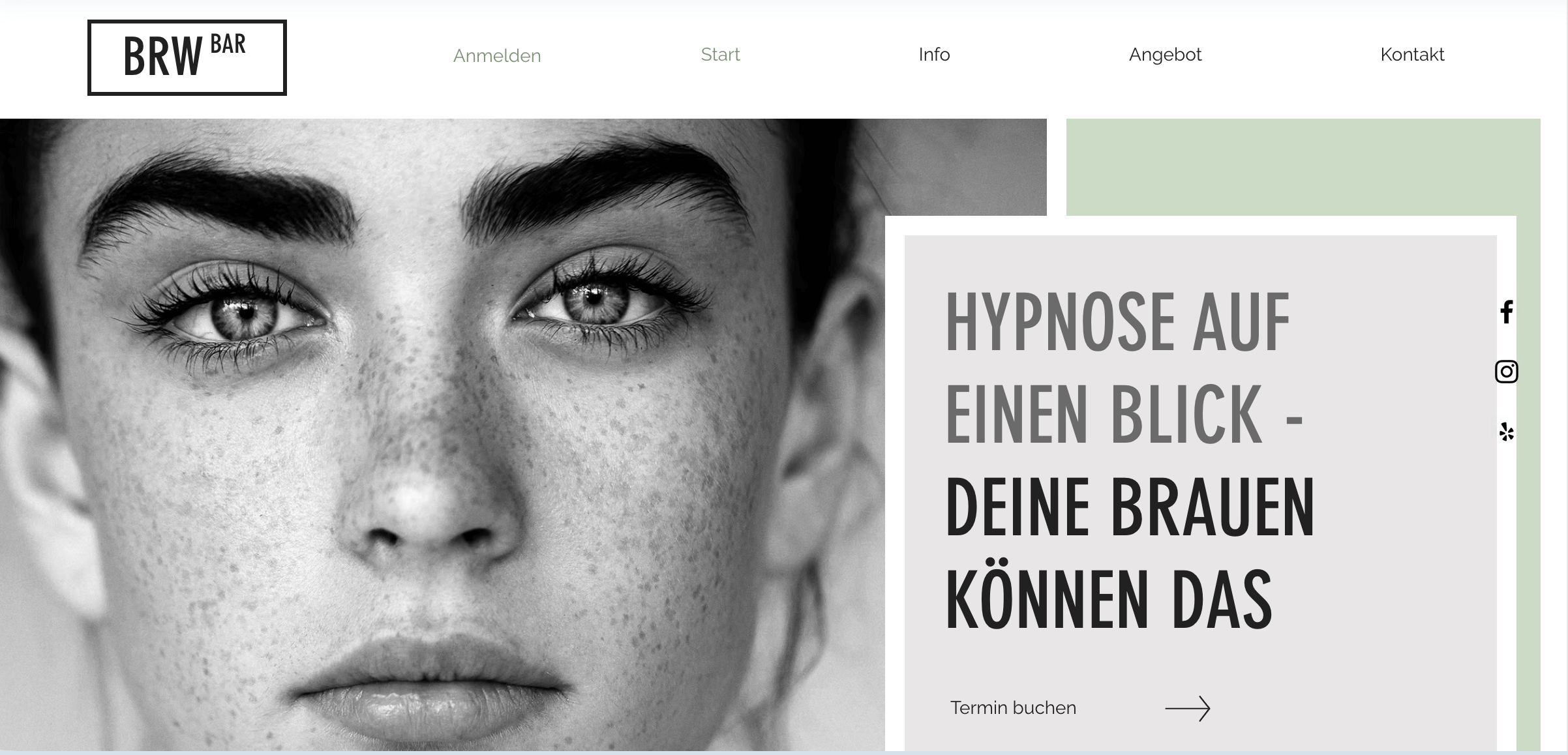
Designvorlagen von Jimdo
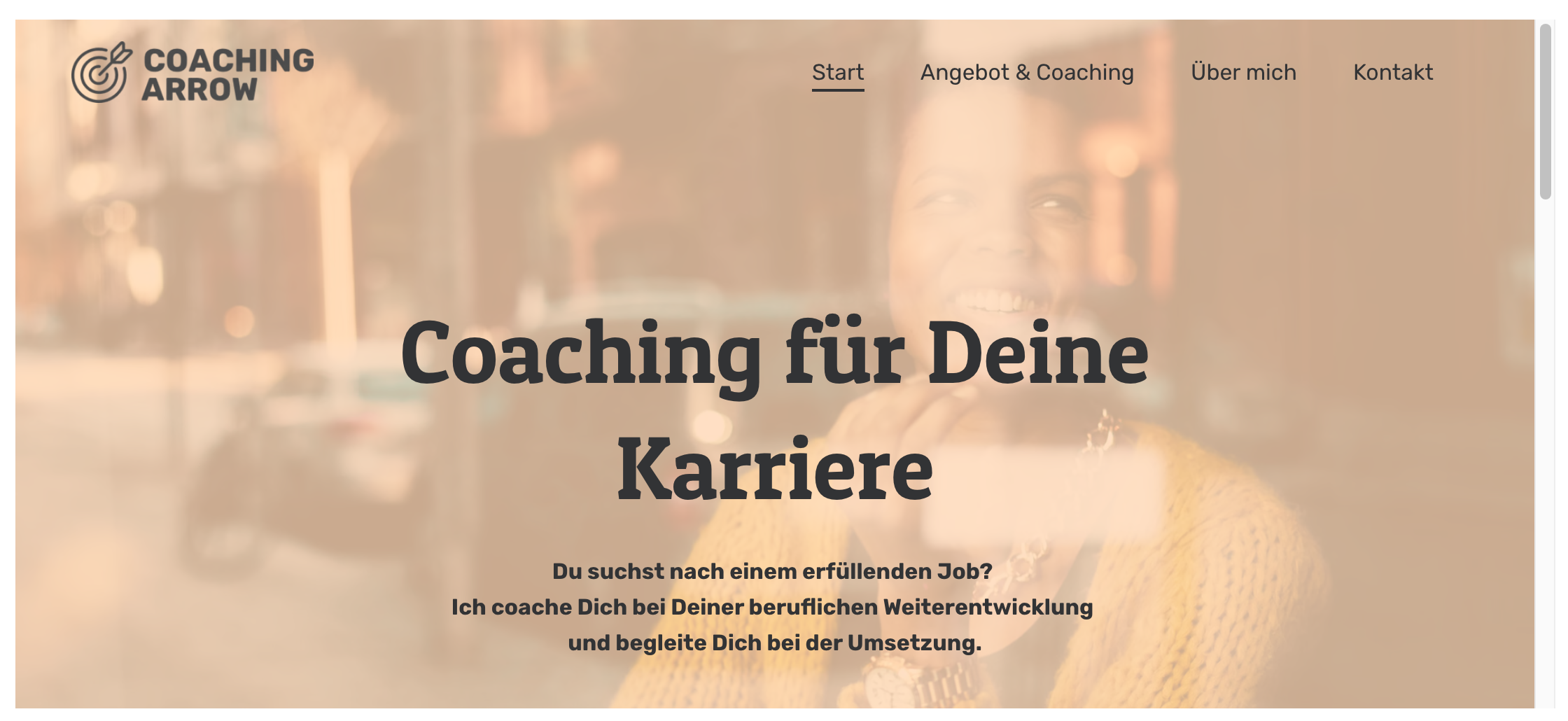
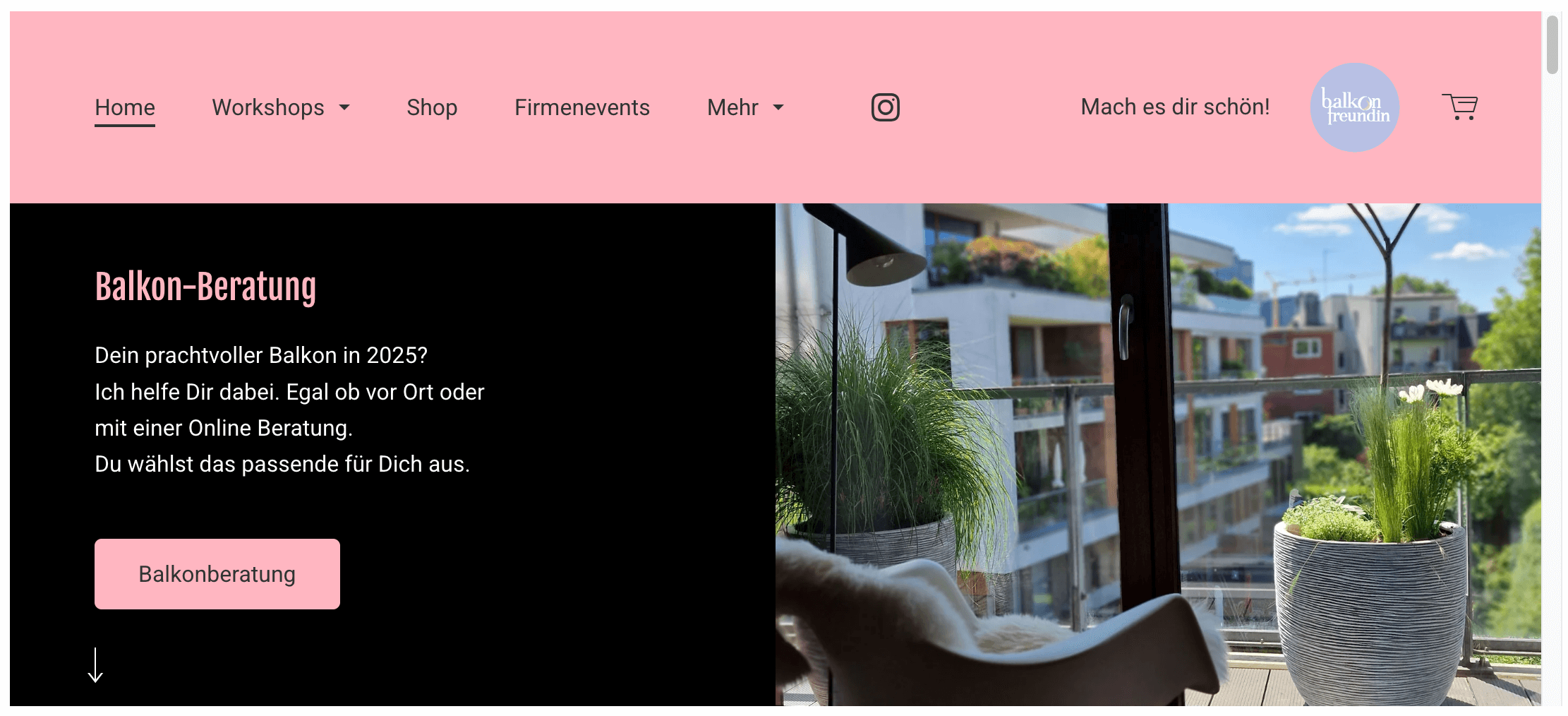

Designvorlagen von Hostinger
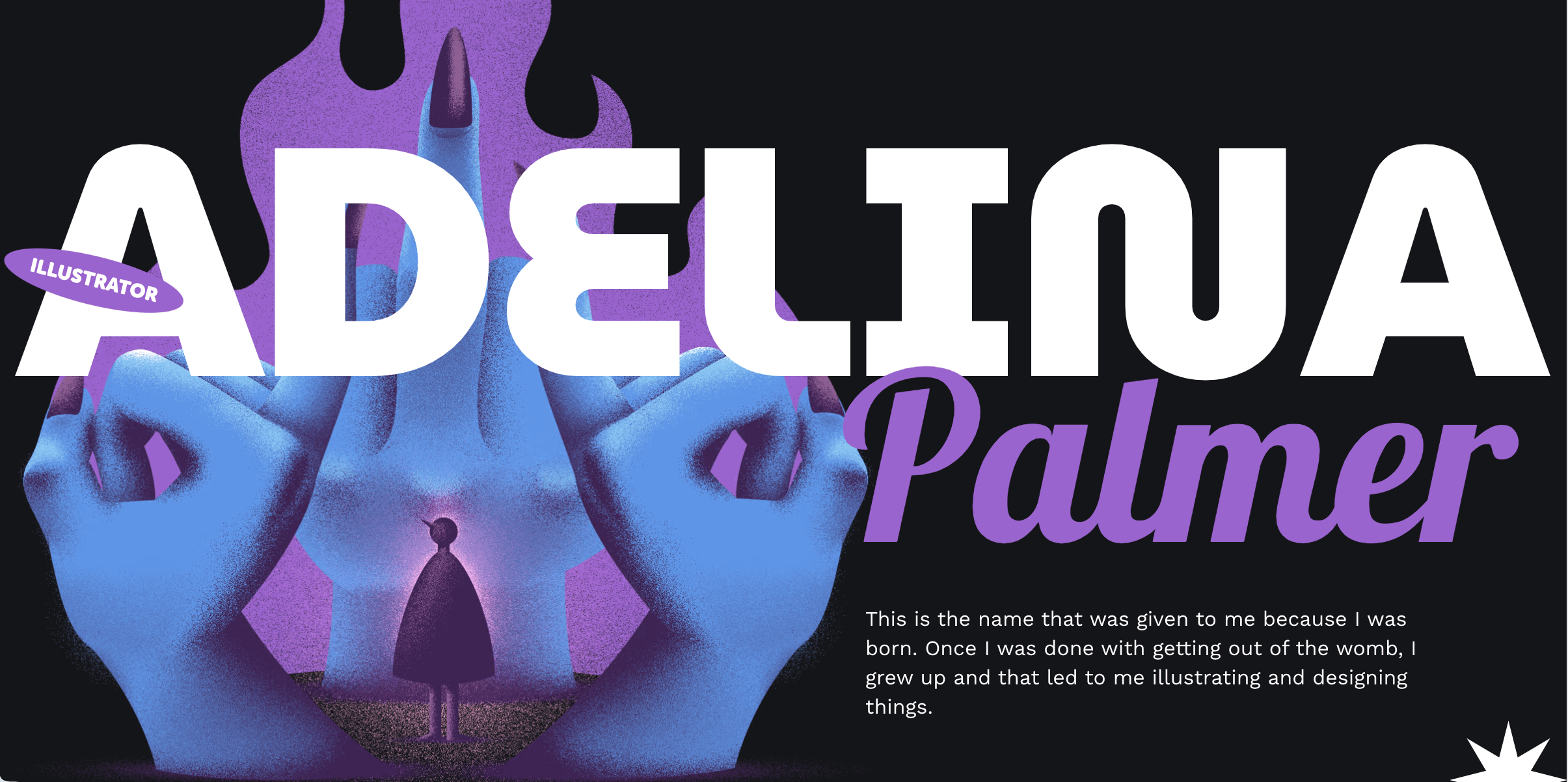
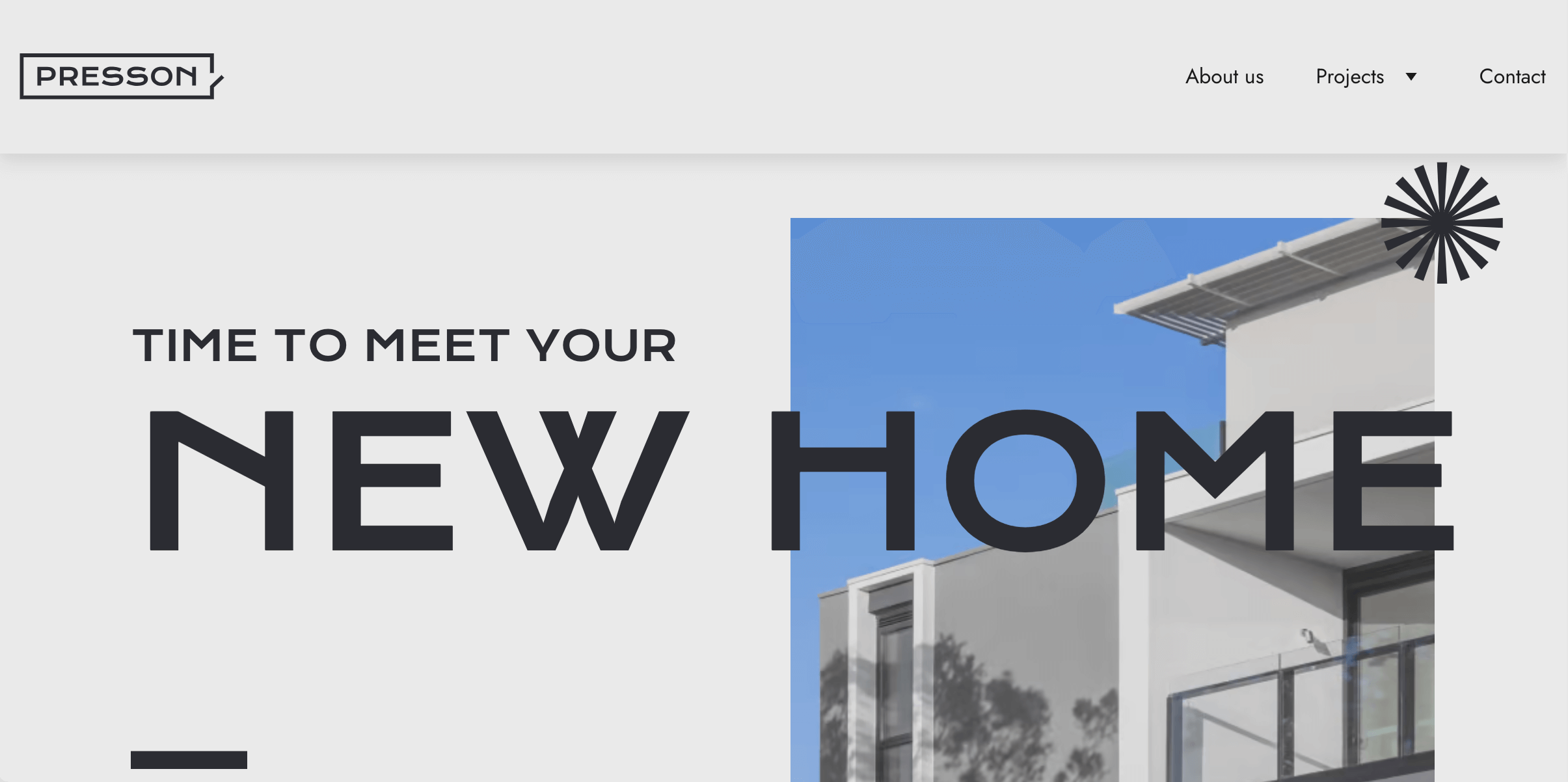
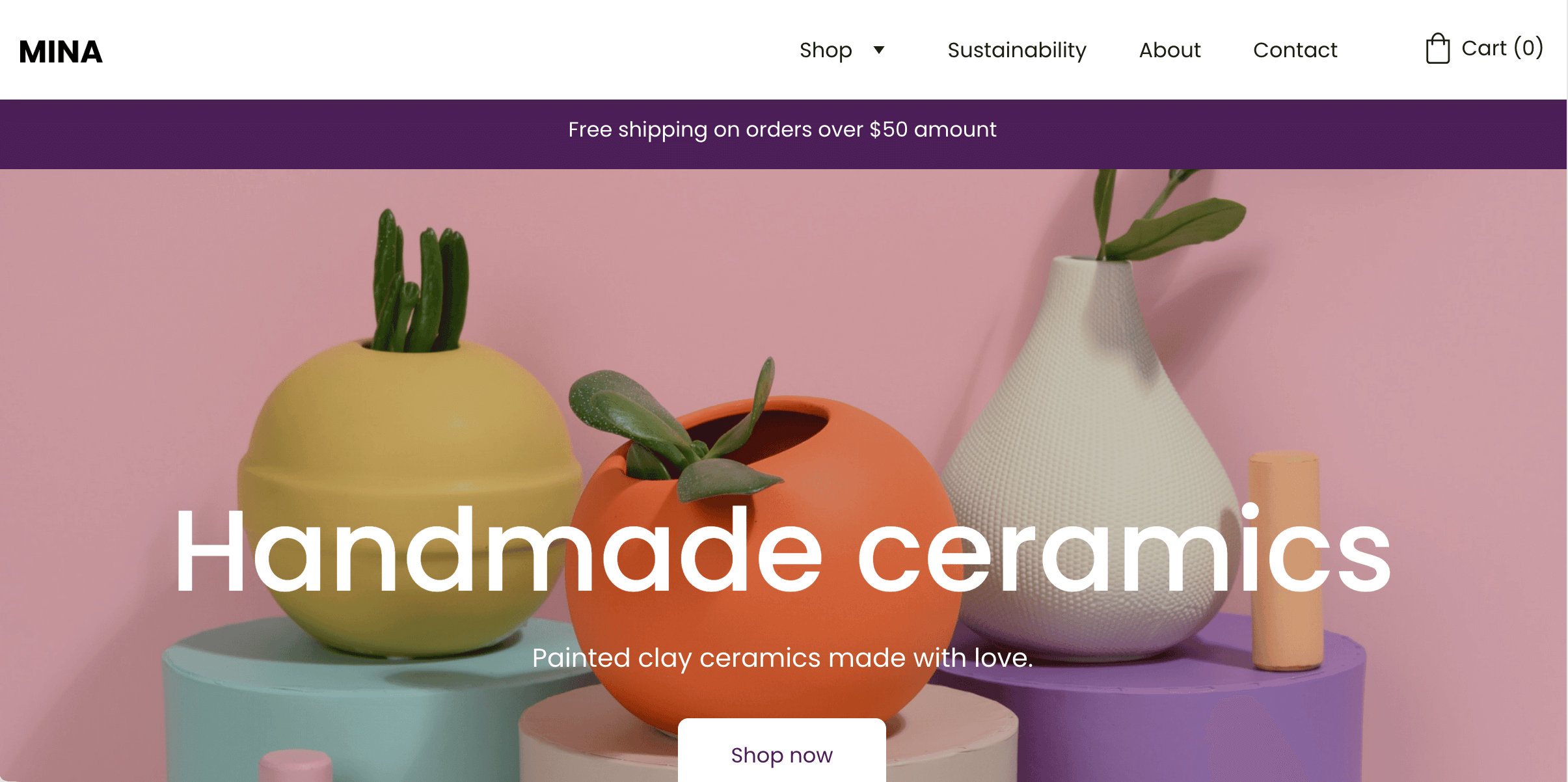
So erstellen Sie Ihre Website mit Mitgliederbereich Schritt für Schritt
Das Erstellen einer eigenen Website geht schneller als Sie denken.Eine einfache Homepage können Sie oft schon innerhalb einer Stunde online stellen. Von dort aus lässt sich Ihr Internetauftritt Stück für Stück erweitern – natürlich auch um einen Mitgliederbereich.
Schritt für Schritt zur eigenen Website mit Mitgliederbereich
- Schritt 1: Wählen Sie den Homepage-Baukasten, der am besten zu Ihnen und Ihren Zielen passt, und registrieren Sie sich dort. Tipps zur Auswahl finden Sie in unseren Testberichten.
- Schritt 2: Jetzt suchen Sie im Baukasten eine Designvorlage aus. Auf der Basis dieser Vorlage gestalten Sie Ihre Website.
- Schritt 3: Geben Sie Ihrer Seite eine klare Struktur, indem Sie Navigation und Unterseiten an Ihre Anforderungen anpassen.
- Schritt 4: In diesem Schritt tauschen Sie die in der Designvorlage bestehenden Platzhaltertexte und -bilder durch Ihre eigenen aus.
- Schritt 5: Fügen Sie nun Ihrer Designvorlage neue Inhaltselemente und Funktionen hinzu. In diesem Zusammenhang können Sie bei vielen Homepage-Baukästen auch einen eigenen Mitgliederbereich erstellen.
- Schritt 6: Gute Website-Baukästen unterstützen Sie dabei, Ihre Website in Hinblick auf Suchmaschinen zu optimieren. Dadurch wird diese leichter von Interessierten Nutzern gefunden.
- Schritt 7: Zum Schluss müssen Sie Ihre Website nur noch veröffentlichen.
Auf was soll ich achten, wenn ich einen Baukasten für eine Website mit Mitgliederbereich suche?
Wenn Sie eine Website mit Mitgliederbereich erstellen möchten, ist das wichtigste Kriterium natürlich, dass der Baukasten diese Funktion unterstützt. Darüber hinaus lohnt sich ein Blick auf:
-
Bedienfreundlichkeit: Lässt sich der Baukasten einfach handhaben?
-
Design: Gibt es schöne Layout-Vorlagen?
-
Funktionalität: Wie groß ist der Funktionsumfang?
Am besten testen Sie den Baukasten selbst. Die meisten Anbieter bieten kostenlose Testmöglichkeiten.
Kostenlose vs. kostenpflichtige Baukästen
Grundsätzlich gibt es Baukästen in zwei Varianten: völlig kostenlos oder als kostenpflichtige Tarife.
Manche kostenlose Baukästen erlauben es bereits, die Website oder bestimmte Bereiche mit einem Passwort zu schützen. Bei anderen ist diese Funktion erst in den Bezahltarifen verfügbar, die aber oft schon ab wenigen Euro im Monat starten.
Für private Projekte reicht häufig ein kostenloser Baukasten. Für professionelle Websites, besonders wenn sie ein Unternehmen repräsentieren, sind bezahlte Tarife jedoch langfristig meist die bessere Wahl.
Eine Übersicht, welche Unterschiede es konkret zwischen kostenlosen und kostenpflichtigen Tarifen gibt, finden Sie in der folgenden Tabelle.
| Kostenlose Baukästen | Kostenpflichtige Baukästen | |
| monatliche Kosten | für Sie als Website-Betreiber entstehen keinerlei Kosten | je nach Tarif, monatliche Kosten von 1 – 20 Euro |
| Internetadresse | die Website ist nur über eine sogenannte Subdomain aufrufbar, in der immer der Name oder ein Kürzel des Baukastens enthalten ist, z. B.:
“www.ihre-domain.wixsite.com” |
professionelle Internetadresse, ausschließlich mit Ihrem eigenem Namen, z. B.:
“www.ihre-domain.com” |
| E-Mail-Adresse | keine eigenen E-Mail-Adressen die den Namen Ihrer Website enthalten | E-Mail-Adresse mit Ihrem Domain-Namen, z. B.:
“info@ihre-domain.com” |
| Funktionsumfang | “abgespeckter Funktionsumfang”, oft ist die Einrichtung eines passwortgeschützten Bereichs nicht möglich | sehr viele Designvorlagen, individualisierbare Funktionen, unterschiedlichste Inhaltselemente, inklusive Mitgliederbereich |
| Werbung vom Anbieter | Die Baukasten-Anbieter können ungefragt Werbung auf Ihrer Website schalten | keine ungewünschten Werbeeinblendungen, Sie alleine bestimmen die Inhalte auf Ihrer Website |
| Hilfe / Support | keine oder kostenpflichtige Unterstützung bei Fragen oder Problemen | professionelle Unterstützung bei der Website-Gestaltung, vielfach rund um die Uhr |
Wichtig zu wissen: Kostenlose Tarife eignen sich hervorragend zum Testen eines Baukastensystems. Wenn Sie mit der Funktionsweise eines Systems zufrieden sind, können Sie zum Erstellen eines professionellen Internetauftritts jederzeit – und ohne Hindernisse – in einen der kostenpflichtigen Tarife mit einem breiteren Angebot an Funktionen wechseln
Welche Baukasten-Systeme können für die Gestaltung von Websites mit Mitgliederbereich empfohlen werden?
In unserem großen Homepage-Baukasten-Test haben wir vor allem folgende Kriterien untersucht: die Benutzerfreundlichkeit, das Aussehen der Designvorlagen, die Anzahl der verschiedenen Funktionen und letztendlich die Qualität der fertigen Website. Zusätzlich wurde geprüft, wie gut mit einem Baukasten erstellte Websites bei der Suchmaschine Google abschnitten. Als Gesamtsieger des großen Baukasten-Tests erreichte der Anbieter Wix den ersten Platz.
1. Platz: Testsieger Wix im Detail
“Mit seinen zahlreichen Funktionen und schönen Designvorlagen bietet Wix großen Gestaltungsspielraum. Dabei ist dieser Baukasten auch für Einsteiger sehr gut geeignet.”
| Vorteile | Nachteile |
| Sehr ansprechende Designvorlagen – Testsieger in diesem Bereich. | Im Gratis-Tarif nur Sub-Domains inklusive – beispielsweise “www.ihre-domain.wixsite.com”. |
| Einfache, intuitive Bedienung. | Im Gratis-Tarif (meist dezente) Werbeeinblendungen von Wix auf Ihrer Homepage. |
| Sehr viele unterschiedliche Funktionen und Inhaltselemente inklusive Seiten mit Passwortschutz und einem sehr guten Mitgliederbereich. Testsieger in der Kategorie Funktionen. | |
| Fachlich kompetenter Support. |
Der Homepage-Baukasten von Wix
Der Homepage-Baukasten von Wix verbindet das Beste aus zwei Welten: Einerseits bietet Wix einen riesigen Funktionsumfang, mit dem sich auch Homepages erstellen lassen, die für mittelgroße Unternehmen geeignet sind. Andererseits punktet dieser Baukasten mit einem relativ hohen Bedienkomfort, was besonders Einsteigern zugutekommt.
Die Gratis-Version von Wix eignet sich hervorragend, um den Baukasten grundsätzlich zu testen. Schon in der kostenlosen Variante ist die Zahl der Funktionen enorm – inklusive eigener Mitgliederbereiche und passwortgeschützter Seiten. Auf einen der höherwertigen Bezahltarife, die für professionelle Websites mit eigener Internetadresse in der Praxis unerlässlich sind, können Sie später jederzeit problemlos umsteigen.
Preise und Leistungen
Angesichts des großen Funktionsumfangs sind die Preise der Premiumtarife von Wix moderat. Der Tarif Light, der für die meisten herkömmlichen Websites völlig ausreicht, kostet 13 Euro im Monat (zzgl. MwSt.). Wer sich gleich für zwei Jahre bindet, zahlt nur 11,90 Euro monatlich (zzgl. MwSt.).
Enthalten sind hier 2 GB Speicherplatz und 2 GB Bandbreite – für typische Einsteiger-Websites mehr als genug. Zum Vergleich: Mit 2 GB Speicher können Sie problemlos mindestens 400 Digitalfotos in höchster Auflösung auf Ihrer Website speichern.
Eine eigene Internetadresse ist im ersten Jahr kostenlos dabei, danach kostet sie rund 15 Euro pro Jahr.
Wie viele gute Website-Baukästen bietet auch Wix ein Tool, um die Suchmaschinenfreundlichkeit Ihrer Website zu testen. Der Wix SEO-Wiz hilft dabei, Ihre Seite für Google & Co zu optimieren, sodass mehr Besucher den Weg zu Ihnen finden.
So können Sie mit Wix eine Website mit Mitgliederbereich erstellen (Login)
Schritt 1: Kostenlos bei Wix registrieren
Um ein kostenloses Nutzerkonto bei Wix einzurichten, klicken Sie auf diesen Link und anschließend auf “Jetzt Starten”. Es öffnet sich das Fenster “Registrieren” – hier geben Sie in die entsprechenden Felder Ihre E-Mail-Adresse und ein von Ihnen gewähltes Passwort ein. Anschließend klicken Sie den blauen “Registrieren” Button.
Danach müssen Sie nur noch die E-mail bestätigen und angeben, für wen die Website gedacht ist.
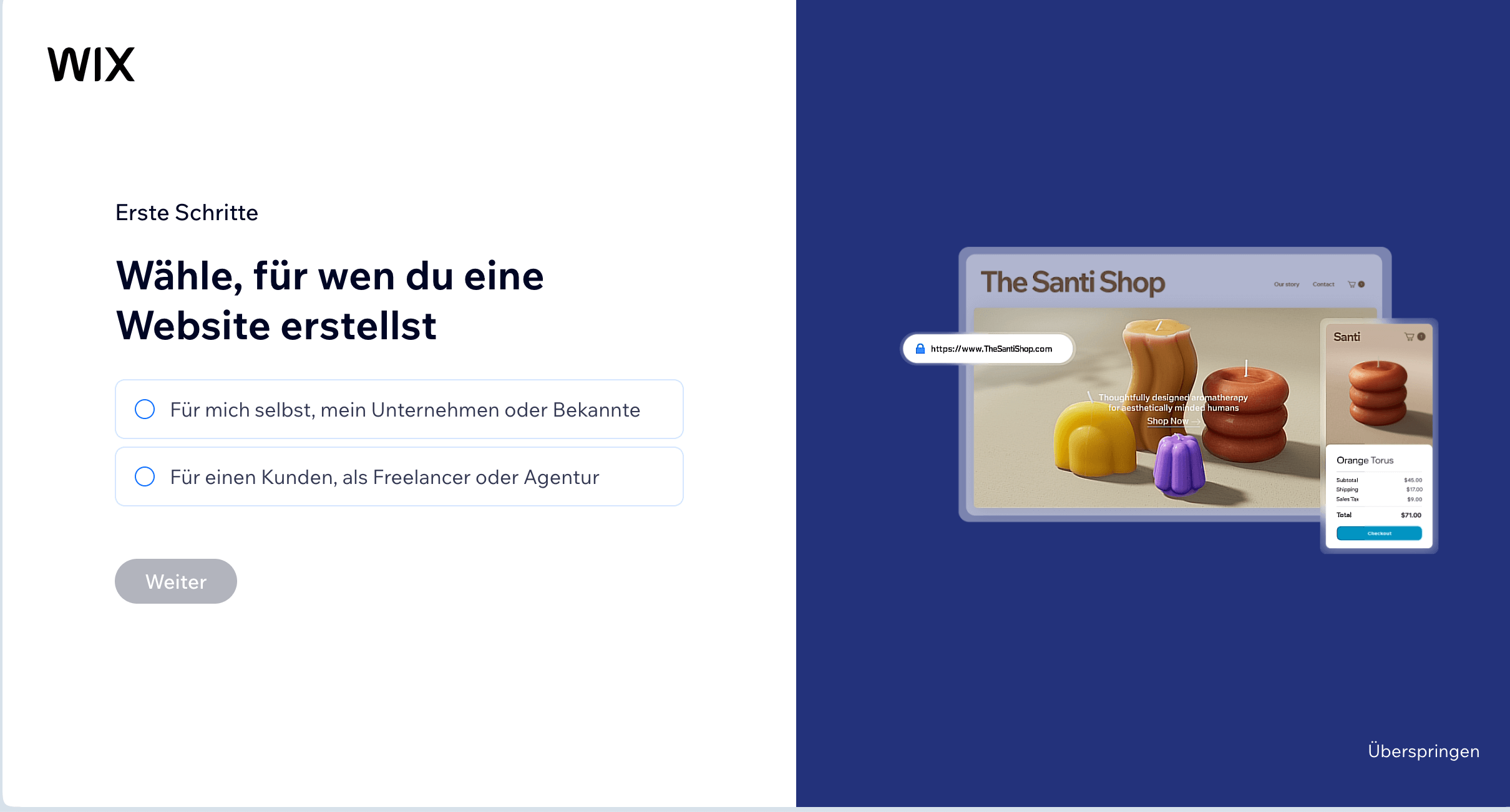
Schritt 2: Beantworten Sie Fragen zu Ihrem Homepage-Projekt
Wix stellt Ihnen an dieser Stelle nun einige Fragen zu der von Ihnen geplanten Homepage. Gehen Sie auf die Fragen ein – Ihre Antworten haben unter anderem Einfluss darauf, welche Designvorlagen Ihnen Wix als erstes vorschlägt.
Haben Sie alle Fragen beantwortet, gelangen Sie zu einem Fenster in dem Sie sich entscheiden, ob Sie Ihre neue Homepage mit KI oder dem bewährten Wix-Editor erstellen wollen. Im Grunde sind beide Systeme für Einsteiger geeignet – in dieser Anleitung zeigen wir Ihnen die Erstellung einer Homepage mithilfe des Wix-Editors. Dazu klicken Sie in der linken Hälfte des Fensters auf “Template wählen”.
Schritt 3: Wählen Sie eine passende Designvorlage für Ihre Homepage mit Mitgliederbereich aus
Das Auswählen einer Designvorlage ist ein ganz entscheidender Schritt. Je besser die Designvorlage zu Ihren Vorstellungen passt, desto weniger Änderungen müssen Sie an ihr vornehmen. Bei Wix kann ein Mitgliederbereich bei praktisch allen Designvorlagen eingerichtet werden. Nachdem Sie im letzten Schritt auf “Vorlage wählen” geklickt haben, schlägt Ihnen Wix eine Reihe von Designvorlagen vor.
Fahren Sie mit der Maus auf eine der Vorlagen und klicken Sie auf “Ansehen” um sich diese genauer anzusehen. Wenn Sie sich für eine der Vorlagen entschieden haben, klicken Sie bei dieser auf “Bearbeiten”. Dadurch kommen Sie in den Homepage-Baukasten (Editor) und können mit dem Aufbau Ihrer Homepage beginnen.
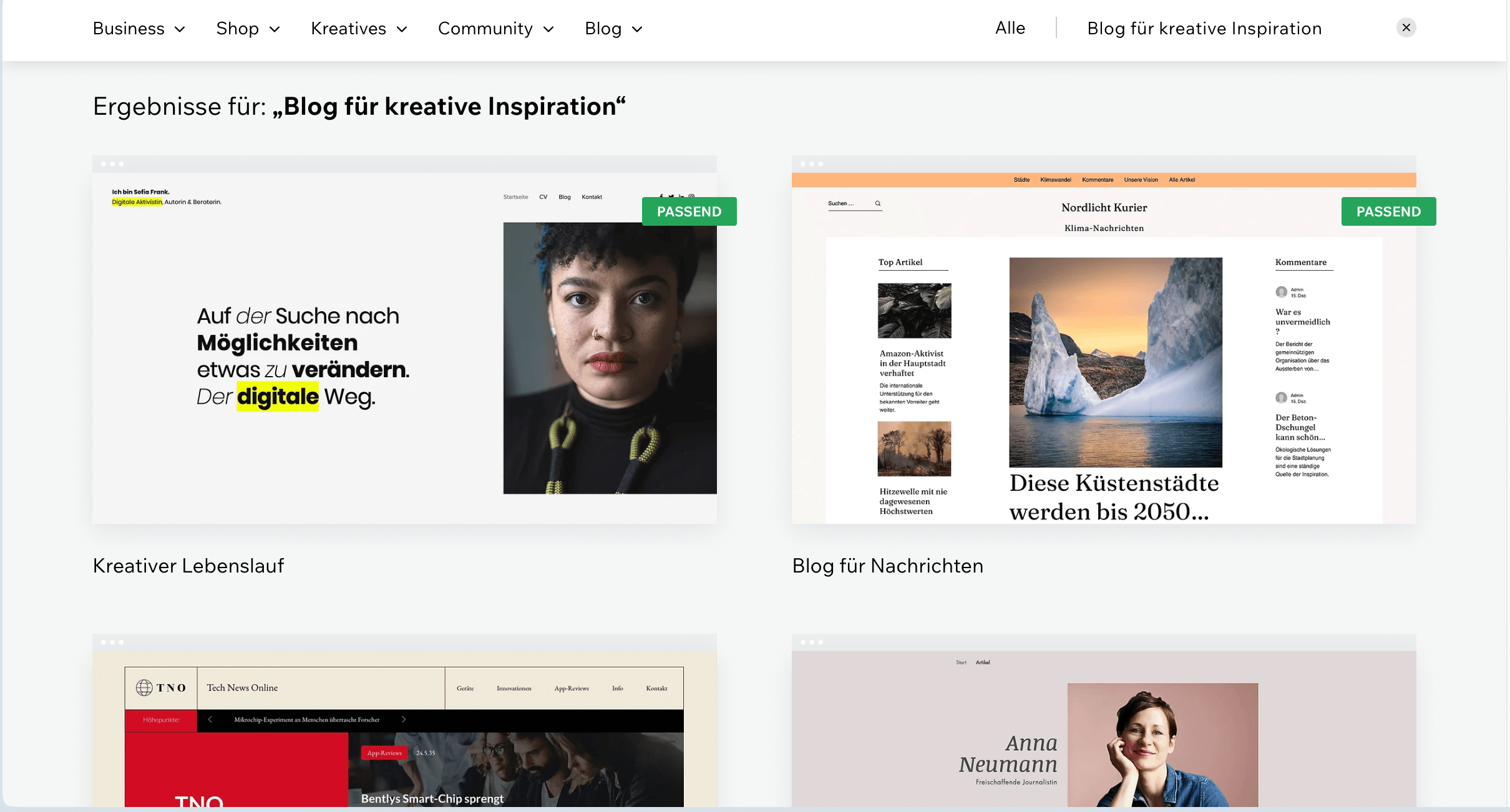
Schritt 4: Navigationsmenü und Unterseiten anpassen, passwortgeschützten Bereich einrichten
In diesem Schritt legen Sie die Seitenstruktur Ihrer Website grundsätzlich fest. Die Anzahl der Unterseiten, die Seitennamen und das Navigationsmenü können Sie jederzeit beliebig ändern. Um die (in der Designvorlage vorgegebene) Seitenstruktur Ihrer Homepage aufzurufen, klicken Sie in der linken Seitenleiste des Baukastens auf das oberste Dokumenten-Symbol “Menü & Seiten”.
Daraufhin öffnet sich ein Feld, in dem sämtliche Unterseiten angezeigt werden. Gehen Sie auf den blauen Button unten, um Ihrer Website eine neue Seite hinzuzufügen.
Um bestehende Seiten umzubenennen oder zu löschen, klicken Sie auf den kleinen Kreis mit den drei waagerechten Punkten neben dem jeweiligen Seitennamen. Es öffnet sich ein weiteres kleines Fenster mit mehreren Auswahlmöglichkeiten.
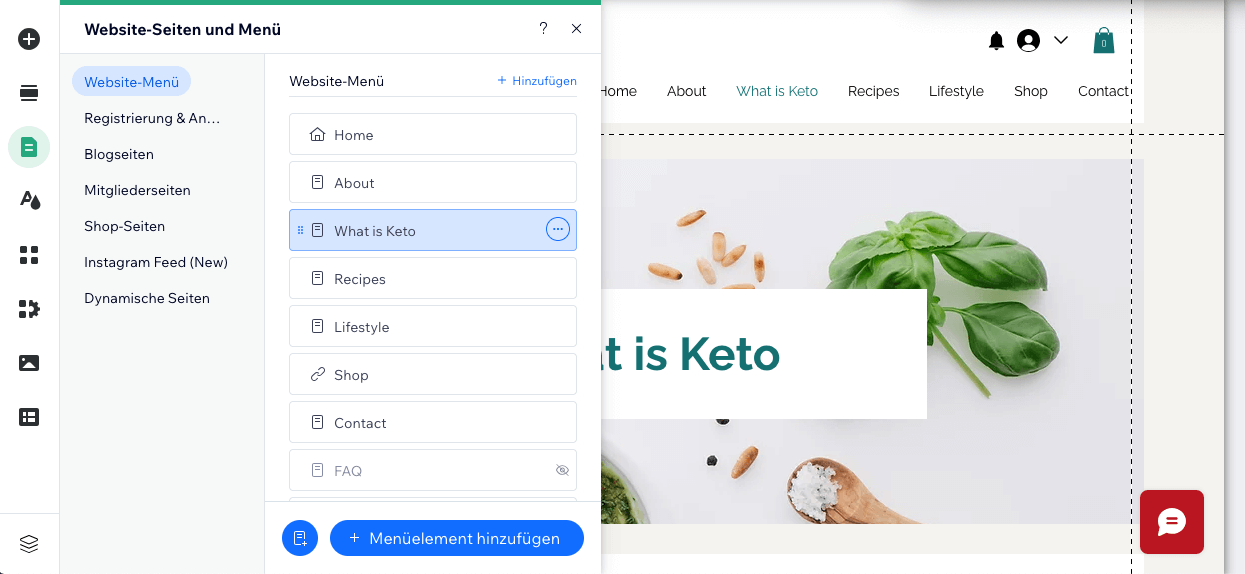
Um eine Seite mit Passwort und Mitgliederbereich einzurichten, klicken Sie links im Menü auf “Mein Unternehmen” und anschließend auf den Reiter “Wix Members Area”. Hier können Sie den Mitgliederbereich bearbeiten und Passwörter anlegen. Sollte dieser Bereich in Ihrer Vorlage noch fehlen, gehen Sie links im Menü auf die 4 kleinen Vierecke (Apps) und wählen dort ein Plugin für “Members” Area (Mitgliederbereich) aus.
Gehen Sie auf “Nur Mitglieder”, wenn ausschließlich Ihre Mitglieder Zugriff auf diese Seite haben sollen.
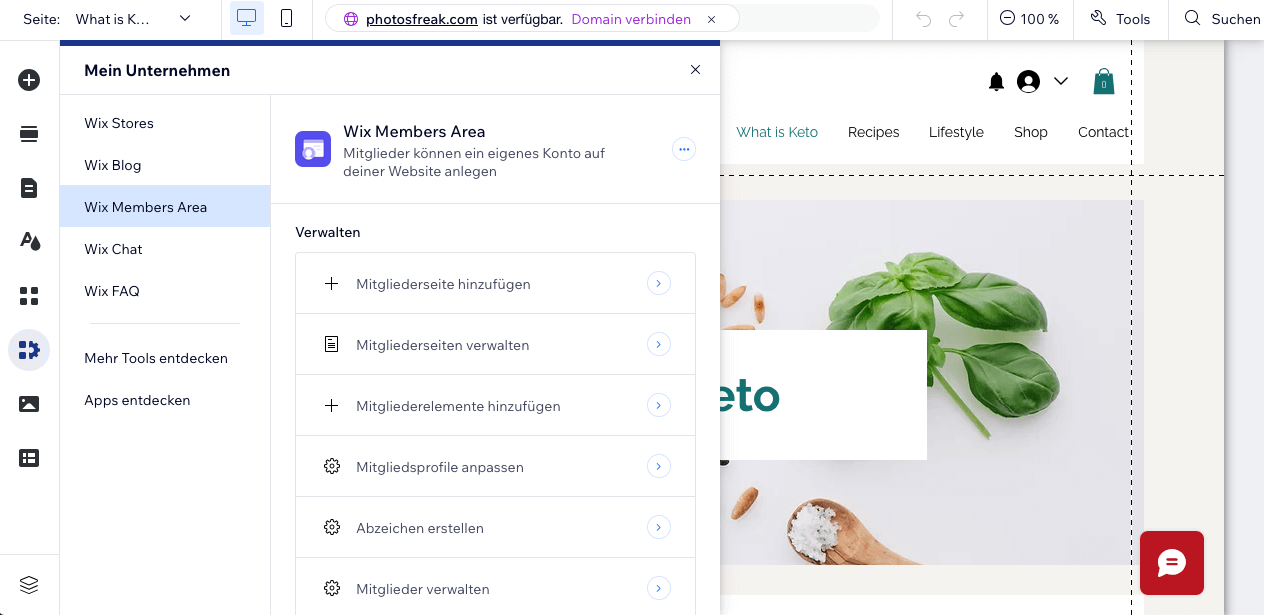
Schritt 5: Ersetzen Sie die Platzhalter-Inhalte auf Ihrer Vorlage durch Ihre eigenen
Nachdem die Zahl der Unterseiten Ihrer Website zumindest ungefähr feststeht, ersetzen Sie in diesem Schritt alle Platzhaltertexte und Platzhalterbilder in der Designvorlage durch Ihre eigenen. Dazu klicken Sie einfach auf den jeweiligen Text oder das jeweilige Bild, worauf sich Funktionsfenster öffnen.
Neuen Text können Sie einfach in das entsprechende Feld hineinschreiben oder hinein kopieren, die Formatierung (z. B. mit den Funktionen Fett oder Kursiv) erfolgt ähnlich wie bei Word.
Wenn Sie auf die Bilder in der Vorlage klicken, öffnen sich ebenso kleine Funktionsfelder. Mit diesen können Sie auf Ihrem PC gespeicherte Bilder direkt in den Baukasten laden – wobei die vorgegebenen Platzhalterbilder ersetzt werden. Spätestens bevor Sie mit Ihrer Website online gehen, sollten alle Platzhalter-Inhalte ersetzt sein.
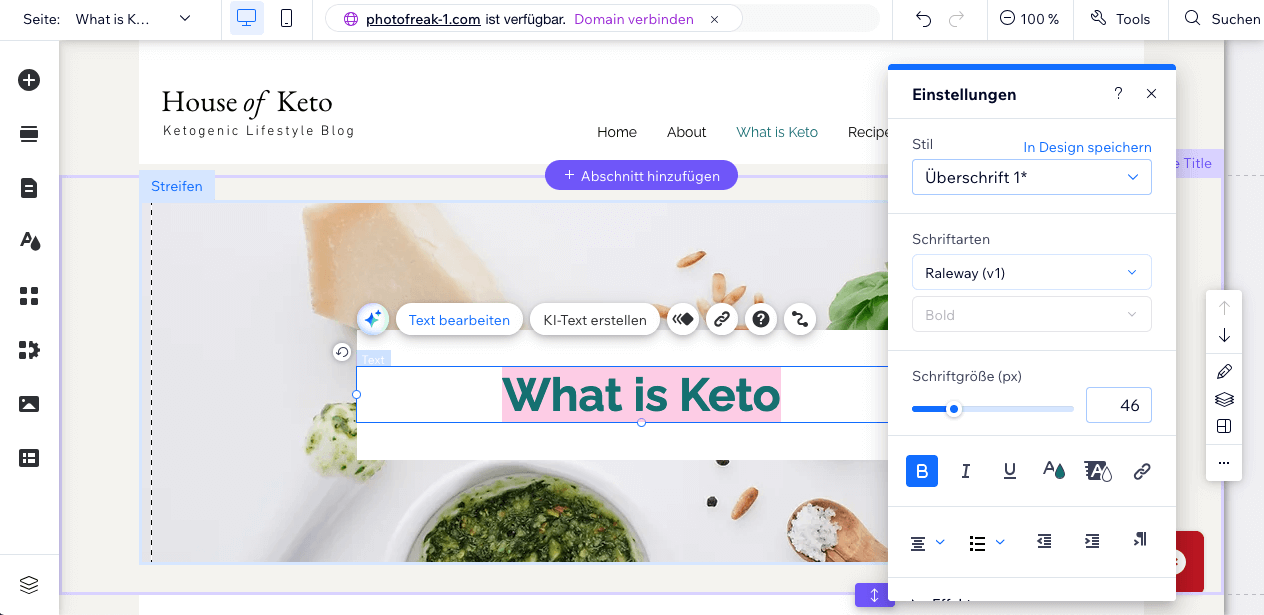
Schritt 6: Neue Inhaltselemente und Funktionen hinzufügen
Eine der wesentlichen Stärken von Wix ist der gewaltige Funktionsumfang und die hohe Zahl an unterschiedlichsten Inhaltselementen, mit der Sie Ihre Designvorlage praktisch nach Belieben erweitern können. Die Funktionen von Wix reichen von einfachen Bild- und Textfeldern über Video-Bereiche und Social Media Buttons bis hin zu Anmeldefunktionen zum Registrieren von Mitgliedern.
Um neue Funktionen oder Inhaltselemente auf Ihrer Website einzurichten, klicken Sie auf das “+” Symbol in der linken Seitenleiste des Baukastens. In dem sich nun öffnenden Feld finden Sie unterschiedlichste Kategorien von Elementen.
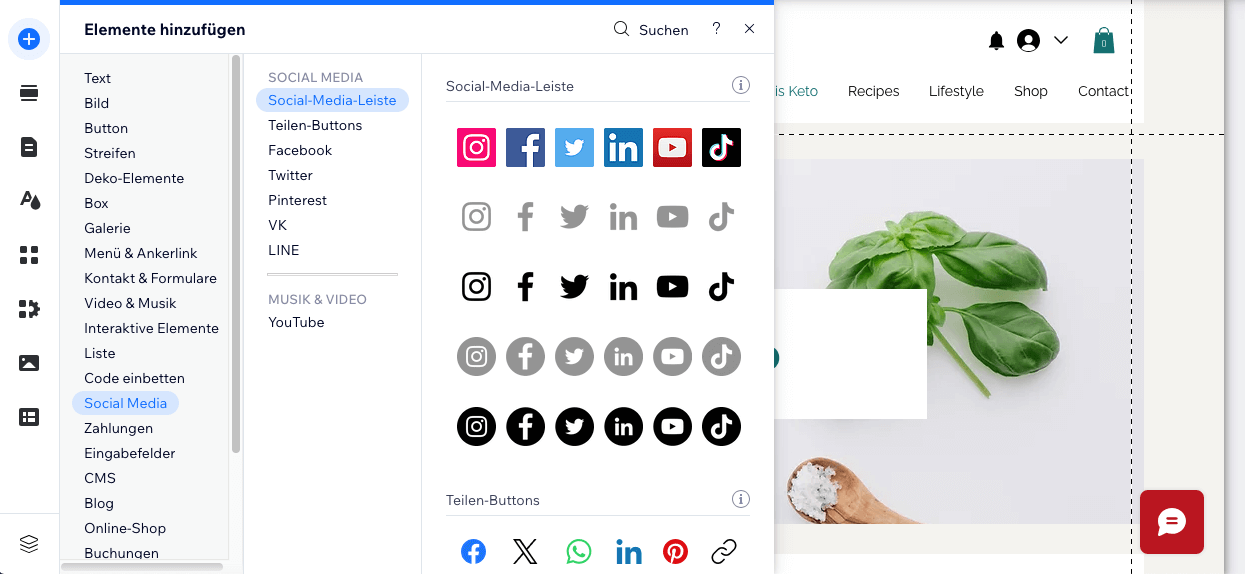
Schritt 7: Testen Sie Ihre Website mit all Ihren Funktionen
Bevor Sie Ihre Homepage mit Mitgliederbereich online stellen, sollten Sie die Richtigkeit der Inhalte und das Funktionieren sämtlicher Elemente noch einmal gründlich testen. Am besten von einem Dritten, der nichts mit der Gestaltung der Website zu tun hatte. Um in etwa zu sehen wie Besucher Ihre Website zu Gesicht bekommen, gehen Sie im Baukasten rechts oben auf “Vorschau”.
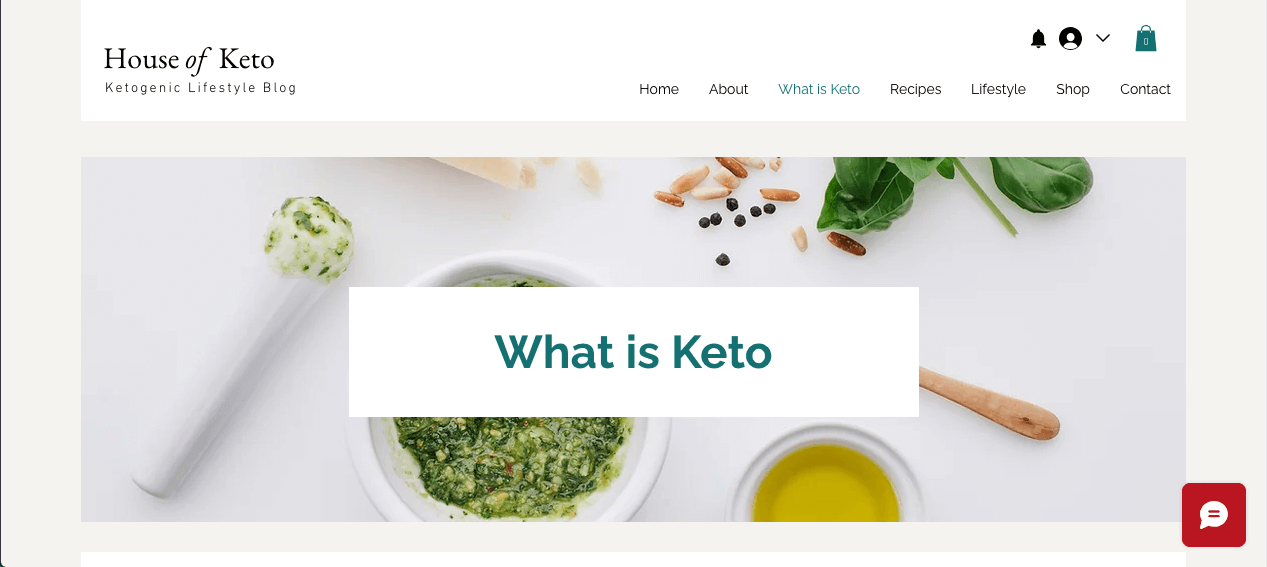
Schritt 8: Internetadresse wählen und Website veröffentlichen
Wenn Sie Ihre Website jetzt online stellen wollen, dann klicken Sie im Baukasten rechts oben einfach auf “Veröffentlichen”. Haben Sie bis jetzt noch keine Internet-Adresse bestimmt, müssen Sie an dieser Stelle eine festlegen. Sie können sich zwischen “Kostenlose Domain von Wix erhalten” und “Eigene Domain verbinden” entscheiden.
Weil kostenlose Internetadressen, wie beispielsweise “vorname.nachname.wixsite.com/meine-website”, in der Regel nicht sehr professionell wirken, werden Sie für die meisten Websites über kurz oder lange einen der kostenpflichtigen Bezahltarife benötigen. Dieser Wechsel ist jederzeit möglich.
Wenn Sie sich also jetzt noch nicht entscheiden wollen, dann bestimmen Sie bei “Kostenlose Domain von Wix erhalten” zumindest einen Teil der Internet-Adresse und klicken dann auf “Speichern & Fortfahren”. Ihre Website ist somit online aufrufbar.
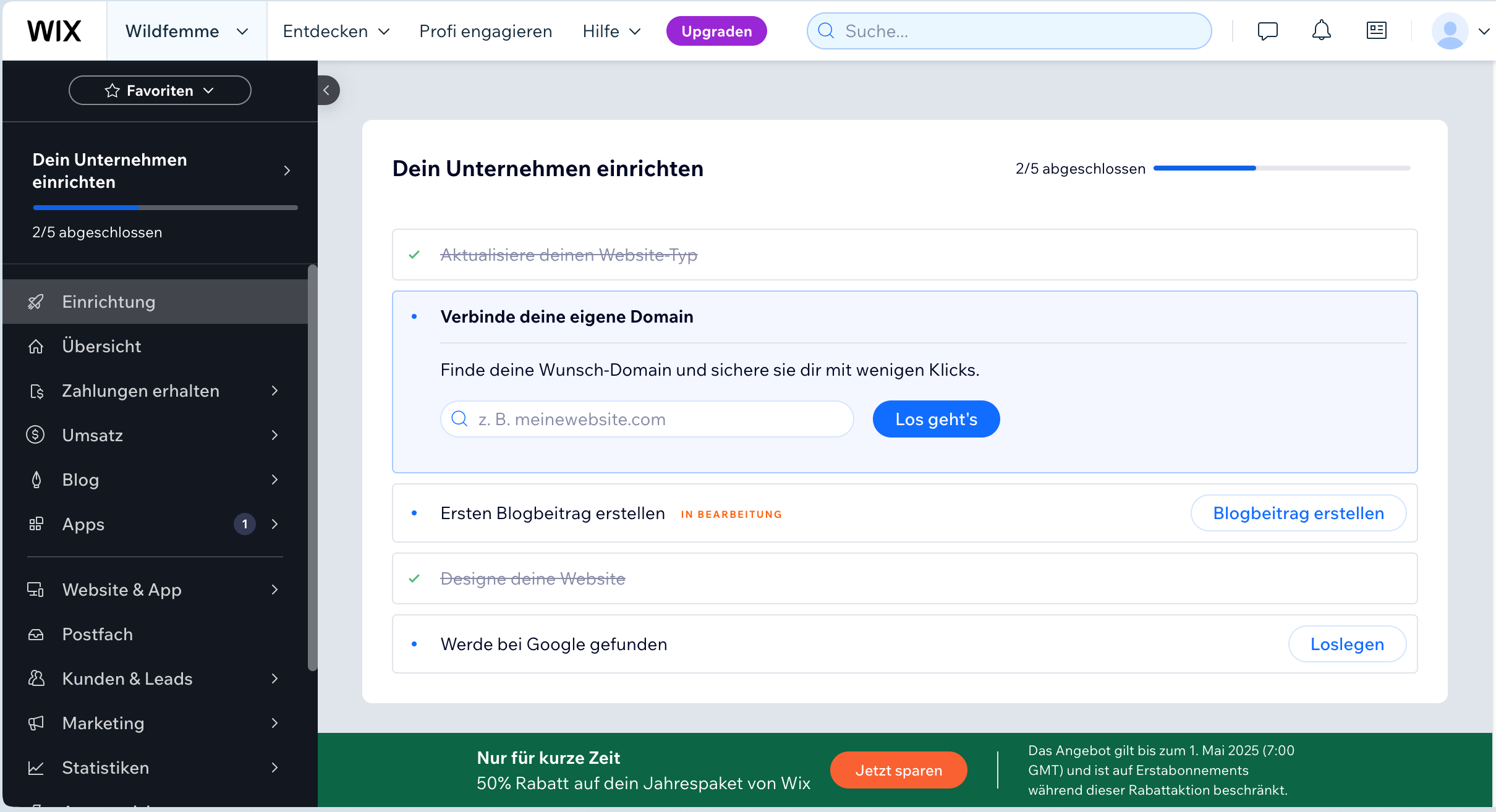
2. Platz: Jimdo als bester deutscher Anbieter
“Der Homepage-Baukasten von Jimdo bietet ein rundum stimmiges System, mit dem sich einfach und schnell professionelle Websites gestalten lassen. Seine intuitive Handhabung, schöne Designvorlagen und ein guter Support zeichnen Jimdo besonders aus.”
| Vorteile | Nachteile |
| Gut aussehende Designvorlagen, vielfältig veränderbar. | Im kostenlosen Tarif bietet Jimdo (wie alle anderen Baukästen) keine eigene Internet-Adresse, sondern nur eine sog. Sub-Domain, beispielsweise “www.ihre-domain.jimdofree.com”. |
| Intuitive Bedienung – ideal für Einsteiger. | Im Gratis-Tarif kann Jimdo Werbung auf die von Ihnen erstellte Website schalten. |
| Vergleichsweise großer Funktionsumfang. | |
| Guter deutschsprachiger Support. |
Jimdo: Einfach, schön und vielseitig
Jimdo bietet ein rundum stimmiges Gesamtpaket mit attraktiven Designvorlagen und zahlreichen Funktionen, mit denen sich kleine bis mittelgroße Websites schnell und unkompliziert erstellen lassen. Ein zentraler Pluspunkt ist die intuitive Bedienung, die Jimdo besonders nutzerfreundlich macht.
Auch Jimdo stellt eine kostenlose Version zur Verfügung, die bereits viele Funktionen beinhaltet – darunter die Möglichkeit, eine oder mehrere Seiten mit einem Passwortschutz zu versehen.
Wenn Sie Ihr Unternehmen langfristig professionell im Internet präsentieren möchten, werden Sie allerdings auch bei Jimdo irgendwann nicht um einen kostenpflichtigen Tarif mit eigener Internetadresse herumkommen. Der Wechsel von der Gratis-Version zu einem der höherwertigen Tarife ist jederzeit einfach und schnell möglich.
Jimdo bietet, ähnlich wie Wix, bei seinen Premiumtarifen ein sehr gutes Preis-Leistungs-Verhältnis. Der Tarif Jimdo Start kostet bei einer Laufzeit von einem Jahr 11 Euro pro Monat. Dafür erhalten Sie 5 GB Speicherplatz und 10 GB Bandbreite – genug, um rund 1000 Digitalfotos in höchster Auflösung auf Ihrer Website unterzubringen.
Eine eigene Internetadresse ist im Tarif Jimdo Start im ersten Jahr inklusive. Danach kostet die Domain je nach Endung (z. B. .de, .com, .biz, .xyz, .info) zwischen 20 und 24 Euro pro Jahr.
So können Sie mit Jimdo eine Website mit Mitgliederbereich erstellen (passwortgeschützt)
Schritt 1: Kostenlos bei Jimdo registrieren
Um eine Website mit Jimdo zu erstellen, müssen Sie sich zuerst gratis bei Jimdo registrieren. Dazu gehen Sie auf diesen Link. In der Folge entscheiden Sie sich für eine der beiden Baukasten-Varianten “Modernes Webdesign ohne Programmierer” oder “System für Profis mit Coding-Funktion”. Beide Varianten sind grundsätzlich für Anfänger geeignet.
Bei der ersten beantworten Sie zu Beginn vor allem Fragen. Auf Basis Ihrer Antworten erstellt Jimdo bereits wesentliche Bestandteile Ihrer Website. Bei Profi haben Sie mehr Handlungsspielraum, weil Sie hier eigenständig aus einer großen Zahl an Designvorlagen wählen können. In dieser Anleitung folgen wir der zweiten Baukasten-Variante – klicken Sie demnach unter “System für Profis”auf “Jetzt starten”.
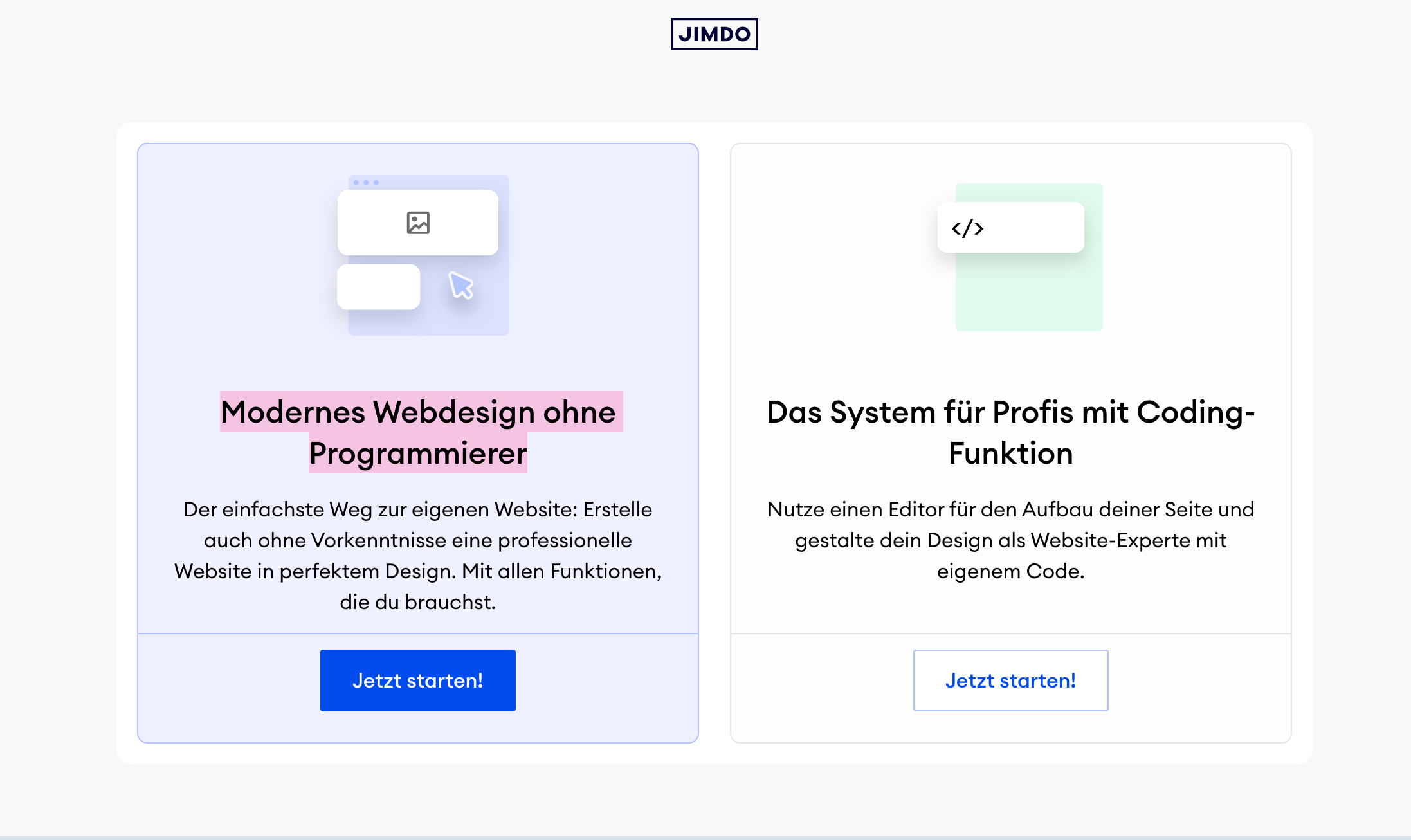
Schritt 2: Bei Jimdo die Email bestätigen
Nun öffnet sich ein Fenster, in dem Sie sich mit Ihrer E-Mail-Adresse und einem selbstgewählten Passwort kostenlos bei Jimdo registrieren können. Füllen Sie dafür alle Felder aus, setzen Sie das Häkchen bei den „Allgemeinen Geschäftsbedingungen“ und klicken Sie anschließend auf den Button „Neu anmelden“.
Kurz darauf erhalten Sie eine E-Mail von Jimdo, in der Sie gebeten werden, Ihre E-Mail-Adresse zu bestätigen. Klicken Sie einfach auf „Jetzt bestätigen“ – damit ist Ihre Registrierung abgeschlossen und Ihr Konto bei Jimdo eingerichtet.
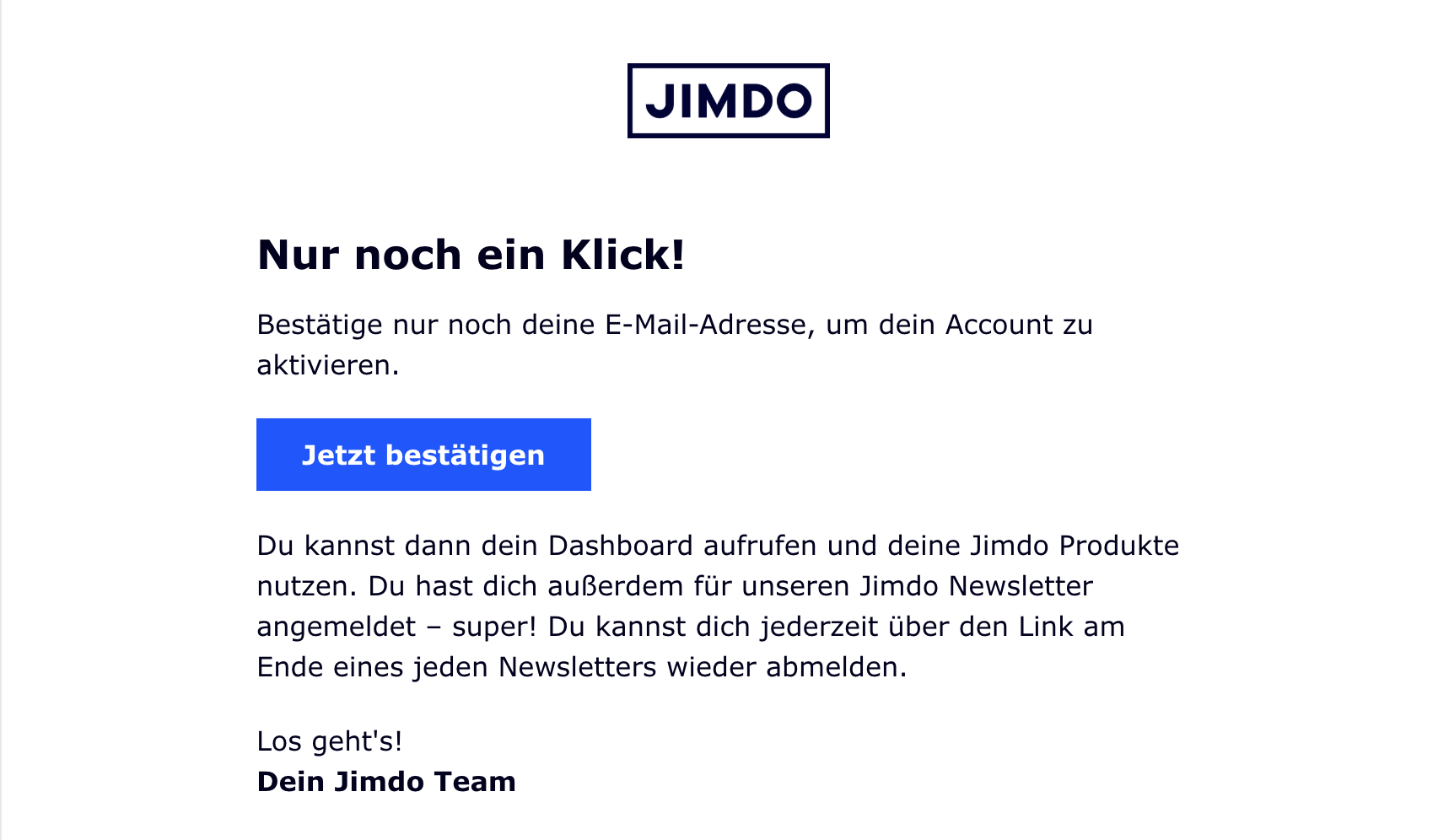
Schritt 3: Geben Sie Ihre Branche an
Jetzt öffnet sich ein anderes Fenster, ebenfalls mit dem Titel “Was möchtest du erstellen?” Hier wählen Sie die Branche aus, die am ehesten zu Ihrer Website passt. Anschließend klicken Sie auf “Los geht’s”.

Schritt 4: Suchen Sie sich eine Designvorlage für Ihre Website mit Mitgliederbereich aus
Unter Berücksichtigung der Branche die Sie angegeben haben, schlägt Ihnen Jimdo jetzt eine Reihe unterschiedlichster Designvorlagen vor. Wählen Sie einfach jene aus, die am besten zu Ihrem Vorhaben passt und klicken Sie diese an.
Schritt 5: Den passenden Tarif auswählen
Nachdem Sie mit der Auswahl der Designvorlage das Grundlayout Ihrer Website festgelegt haben, bittet Sie Jimdo, einen Tarif auszuwählen.
Für eine professionelle Website werden Sie – schon allein wegen der eigenen Internetadresse – langfristig nicht um einen kostenpflichtigen Tarif herumkommen.
Falls Sie sich jetzt aber noch nicht festlegen möchten oder den Baukasten zunächst ausprobieren wollen, können Sie einfach den kostenlosen Tarif JimdoFree wählen. Von dort aus ist ein Wechsel in einen der höherwertigen Tarife mit eigener Internetadresse jederzeit problemlos möglich.
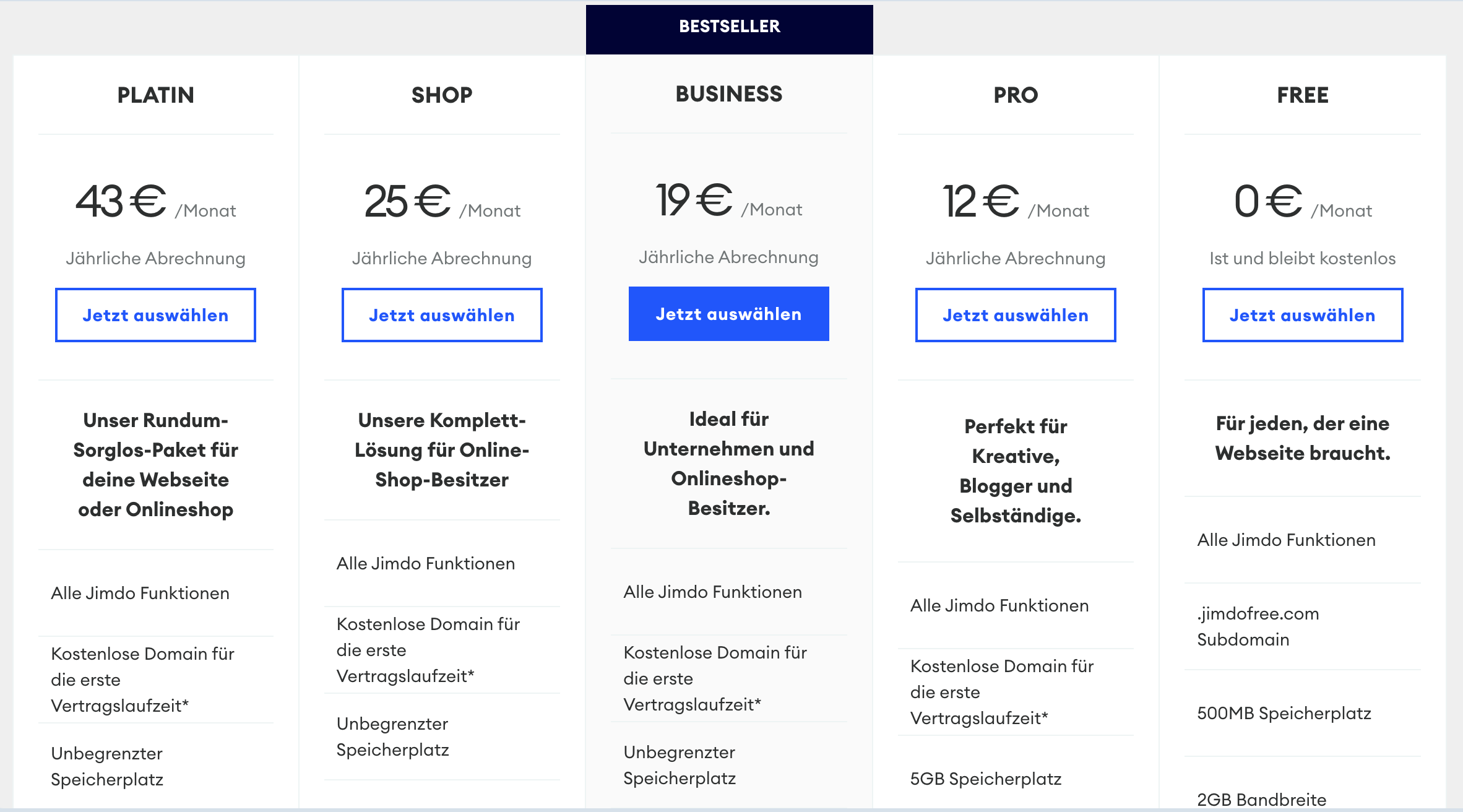
Schritt 6: Wählen Sie Ihre Internetadresse
Haben Sie sich für einen Tarif entschieden, wählen Sie anschließend die Domain aus – also die Internetadresse, unter der Ihre Website später im Netz erreichbar ist.
Im kostenlosen Tarif JimdoFree ist nur eine sogenannte Subdomain enthalten. Das bedeutet, in Ihrer Internetadresse steht immer ein Kürzel von Jimdo, meistens lautet dieses „jimdofree“.
Wichtig zu wissen: Sobald Ihre Jimdo-Website eine Internetadresse hat, ist sie auch online sichtbar und kann von jedem aufgerufen werden. Falls Sie das zunächst verhindern möchten, können Sie einen passwortgeschützten Bereicheinrichten. So ist Ihre Website (oder bestimmte Teile davon) nur für Nutzer zugänglich, die das Passwort kennen.
Sobald Ihre Website fertig ist, können Sie den Passwortschutz natürlich auch wieder entfernen. Wie Sie Ihre Website mit einem Passwort sichern, erfahren Sie im nächsten Schritt.
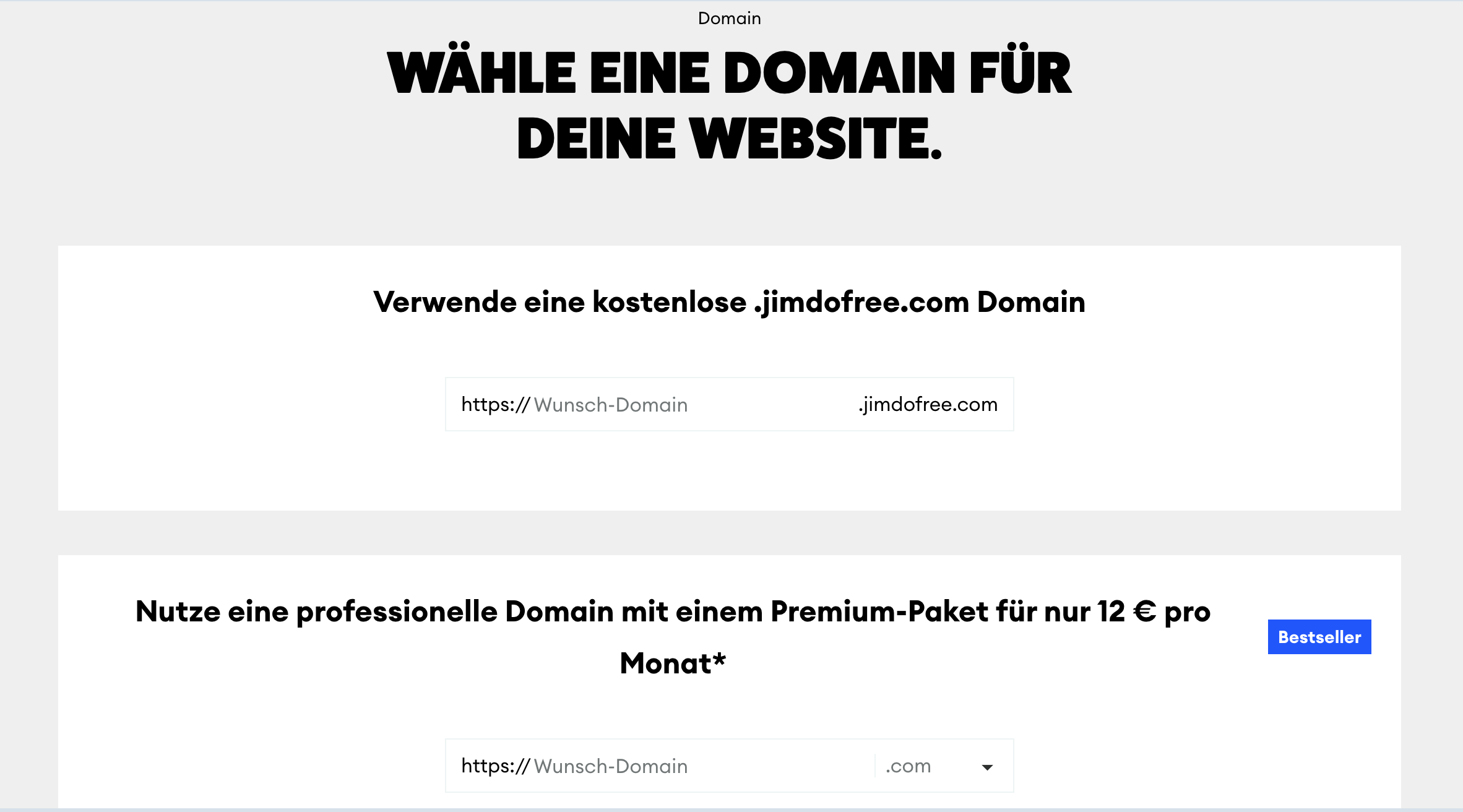
Schritt 7: Navigationsmenü und Unterseiten anpassen, passwortgeschützten Bereich einrichten
Die von Ihnen gewählte Designvorlage verfügt bereits über ein Navigationsmenü und einige Unterseiten. Jetzt legen Sie die (ungefähre) Seitenstruktur Ihrer Website fest, in dem Sie mit der Maus auf das bestehende Navigationsmenü gehen.
Dadurch erscheint die Schaltfläche “Navigation bearbeiten”, mit der Sie neue Seiten hinzufügen, Seiten löschen oder den Namen von bestehenden Seiten ändern können. Mit den kleinen Pfeilen neben dem Seitennamen können Sie die Position einer Seite im Navigationsmenü verändern. Nach Änderungen müssen Sie unbedingt auf “Speichern” klicken, damit diese nicht verloren gehen.

Um einen passwortgeschützten Bereich auf ausgewählten Unterseiten Ihrer Homepage einzurichten, klicken Sie im Baukasten links oben auf „Menü“, dann auf „Einstellungen“ und anschließend auf „Passwortgeschützte Bereiche“. Dort wählen Sie „Neuen passwortgeschützten Bereich hinzufügen“.
In den Bezahltarifen können Sie mehrere solcher Bereiche anlegen. Deshalb müssen Sie jedem Bereich einen Namen sowie das dazugehörige Passwort geben. Außerdem legen Sie fest, auf welche Ihrer Seiten sich der Schutz beziehen soll.
Haben Sie alles eingerichtet, denken Sie unbedingt daran, am Ende auf „Speichern“ zu klicken. Nur so werden Ihre Einstellungen übernommen.
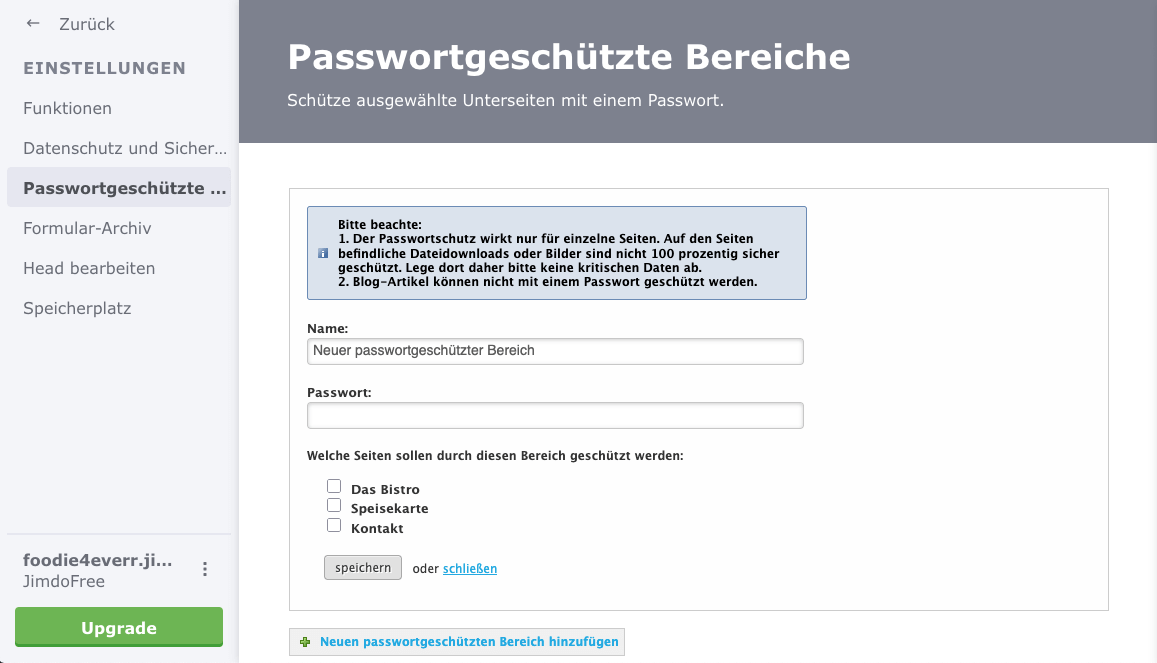
Einen eigenen Mitgliederbereich mit Registrierung, bei dem sich Seitenbesucher auf Ihrer Website ein eigenes Nutzerkonto anlegen können, gibt es bei Jimdo derzeit nicht.
Schritt 8: Neue Inhaltselemente und Funktionen hinzufügen
In diesem Schritt ersetzen Sie die in der Designvorlage vorgegebenen Platzhaltertexte und -bilder durch Ihre eigenen. Dazu klicken Sie einfach auf den jeweiligen Text oder das jeweilige Bild und es öffnen sich entsprechende Funktionsfelder. Ihren Text können Sie direkt in die Designvorlage schreiben oder hinein kopieren. Auf Ihrem PC gespeicherte Bilder laden Sie einfach in den Baukasten.
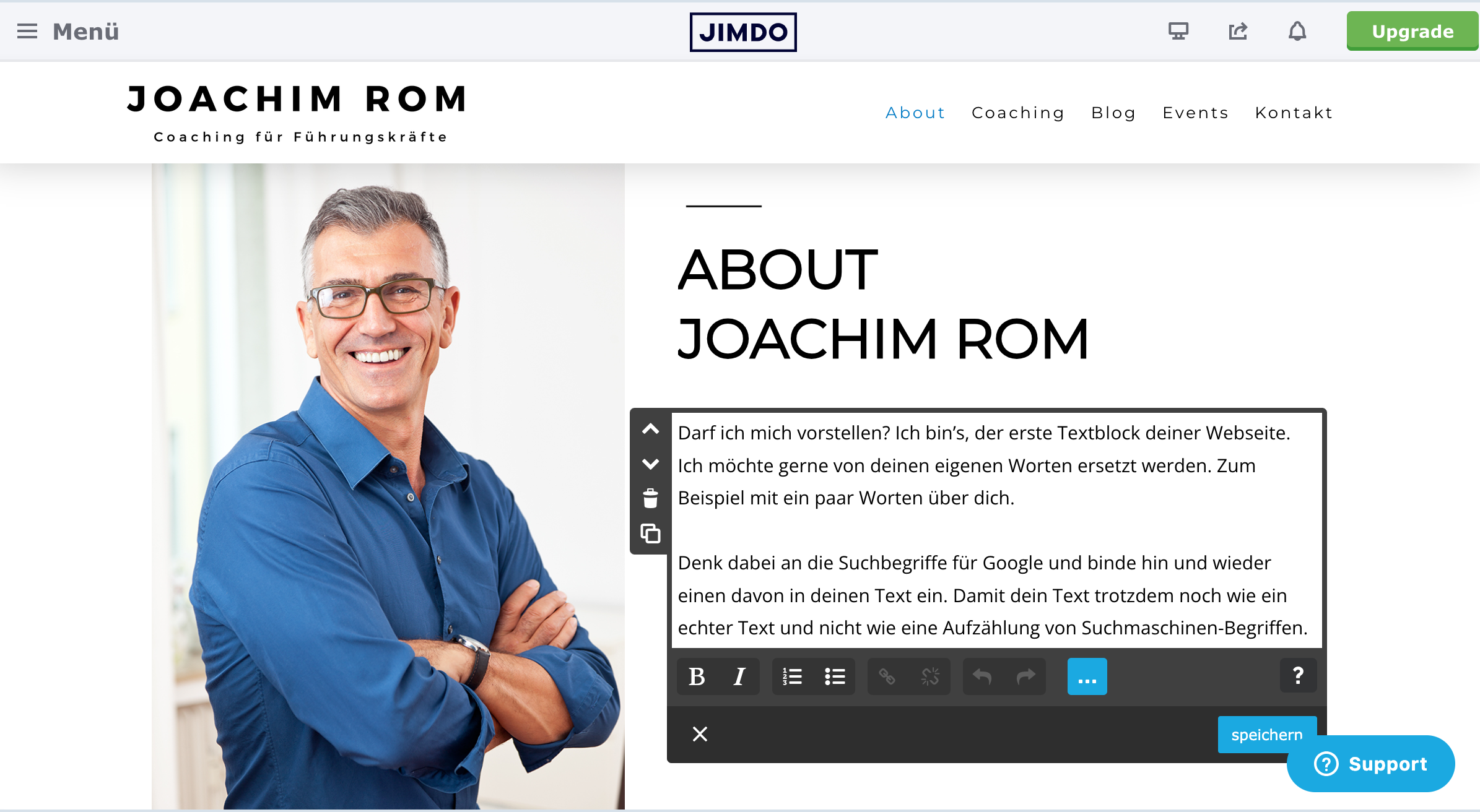
Neue Inhaltselemente und Funktionen, wie z. B. zusätzliche Text- oder Bildfelder, Social Media Buttons oder Formulare, fügen Sie Ihrer Designvorlage hinzu, indem Sie mit der Maus in den Bereich zwischen zwei bestehenden Inhaltselementen gehen. Darauf erscheint das “+” Symbol bzw. das Feld “Inhalt hinzufügen”. Klicken Sie darauf und es öffnet sich eine Reihe verschiedenster Funktionen und Elemente.
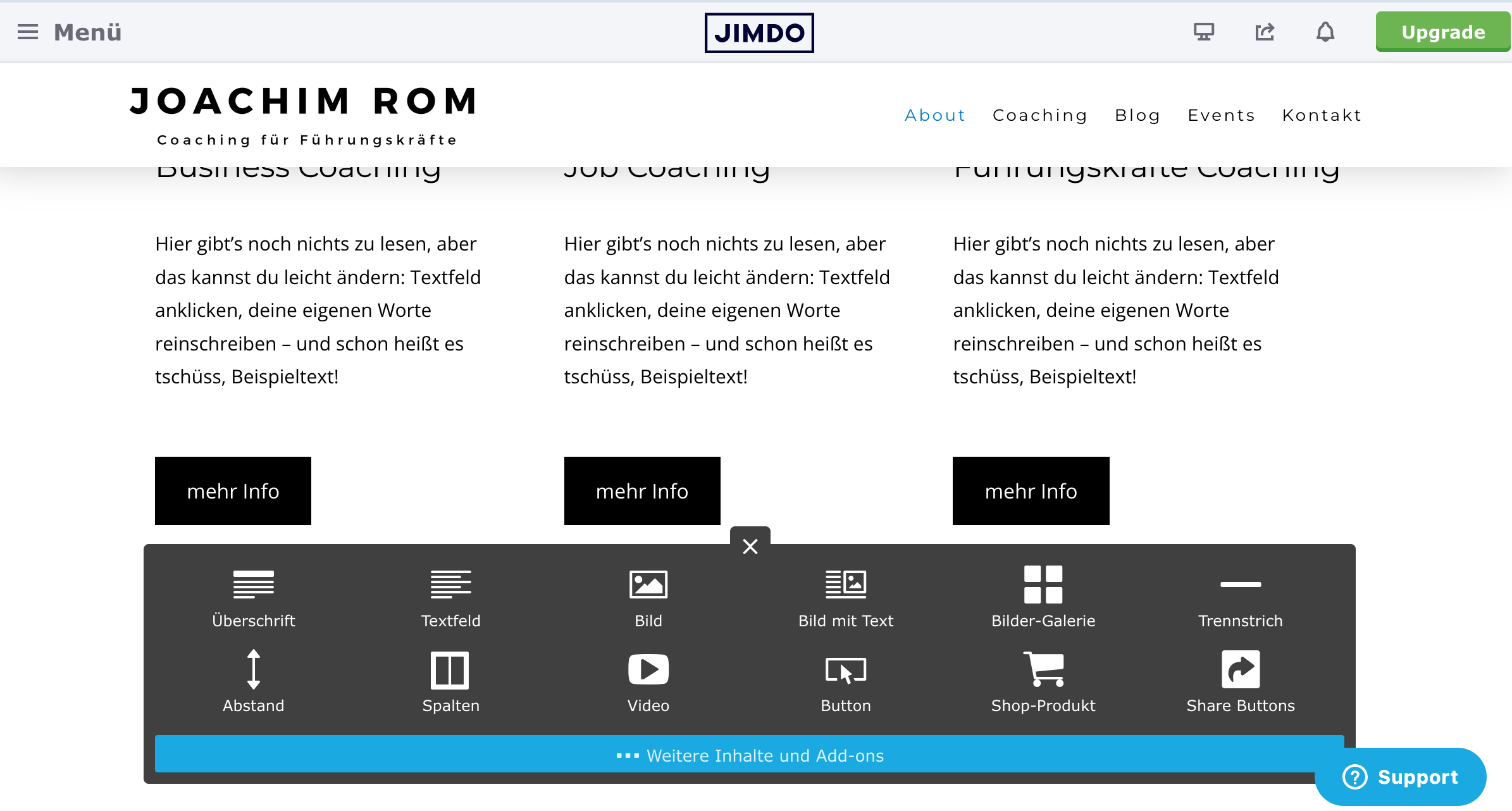
Schritt 9: Website testen
Sobald Ihre Jimdo-Website eine eigene Internet-Adresse hat, ist sie auch schon online und kann von jedem eingesehen werden – sofern Sie keine passwortgeschützten Bereiche eingerichtet haben. Bevor Sie Ihre neue Website in der Öffentlichkeit bekannt machen, sollten Sie diese in jedem Fall noch einmal auf “Herz und Nieren” testen. Wenn Sie im Baukasten rechts oben auf eines der Monitor-Symbole klicken, sehen Sie Ihre Jimdo-Website in etwa so, wie sie auch Ihre Besucher zu Gesicht bekommen.

3. Platz: Hostinger als der einfachste Anbieter
“Hostinger besticht durch seinen einfachen Aufbau und seine Übersichtlichkeit, was speziell Einsteigern entgegen kommt. Leider kann ein Mitgliederbereich mit diesem Baukasten nicht eingerichtet werden. Dafür können wie bei Jimdo beliebige Seiten passwortgeschützt werden.”
| Vorteile | Nachteile |
| Sehr gut für Einsteiger geeignet – sehr einfache Bedienung. | Derzeit ist die Einrichtung eines passwortgeschützten Mitgliederbereichs nicht möglich, geschützte Seiten jedoch schon. |
| Optisch ansprechende Designvorlagen. | Keine Gratis-Version, aber eine 30 Tage lange Testphase in der das System unverbindlich getestet werden kann. |
| Vergleichsweise günstige Tarife. |
Hostinger: Einsteigerfreundlicher Baukasten mit günstigen Preisen
Eines vorweg: Der Website-Baukasten von Hostinger bietet derzeit keine Funktion für die Einrichtung eines privaten Mitgliederbereichs, passwortgeschützte Seiten sind jedoch möglich. Außerdem gibt es bei diesem Baukasten keine dauerhafte Gratis-Version, sondern nur eine 30-tägige Testphase, in der Sie alle Funktionen ausführlich ausprobieren können.
Die klaren Stärken von Hostinger liegen in der hohen Einsteigerfreundlichkeit, der sehr intuitiven Bedienung und dem übersichtlichen Aufbau. Damit können selbst Anfänger kaum etwas falsch machen. Hinzu kommen die relativ moderaten Preise, was zusammen die Hauptgründe dafür sind, warum dieser Baukasten in unserem Gesamtranking den dritten Platz belegt.
Den Tarif Hostinger Premium gibt es in Deutschland bereits ab 2,99 Euro pro Monat (bei einer Laufzeit von 48 Monaten plus MwSt). Speicherplatz und Bandbreite sind mit 25 GB großzügig bemessen.
Eigene Internetadressen bekommen Sie bei Hostinger schon ab 10 bis 15 Euro pro Jahr, was im Vergleich zu vielen anderen Anbietern recht günstig ist.
So erstellen Sie mit Hostinger Schritt für Schritt Ihre Website
Schritt 1: Registrieren Sie sich kostenlos bei Hostinger.
Wie bei allen Homepage-Baukästen müssen Sie sich zuerst anmelden, um eine Website zu erstellen oder die kostenlose 30-Tage-Testphase zu nutzen. Gehen Sie dafür einfach auf die Hostinger-Website und klicken Sie im geöffneten Fenster auf „Zugreifen“.
So erstellen Sie mit Hostinger Schritt für Schritt Ihre eigene Website
Schritt 1: Kostenlos bei Hostinger registrieren
Wie bei allen Homepage-Baukästen müssen Sie sich zuerst anmelden, um eine Website zu erstellen oder die kostenlose 30-Tage-Testphase zu nutzen. Dazu gehen Sie auf diesen Link und klicken in dem sich öffnenden Fenster auf “Zugreifen”.
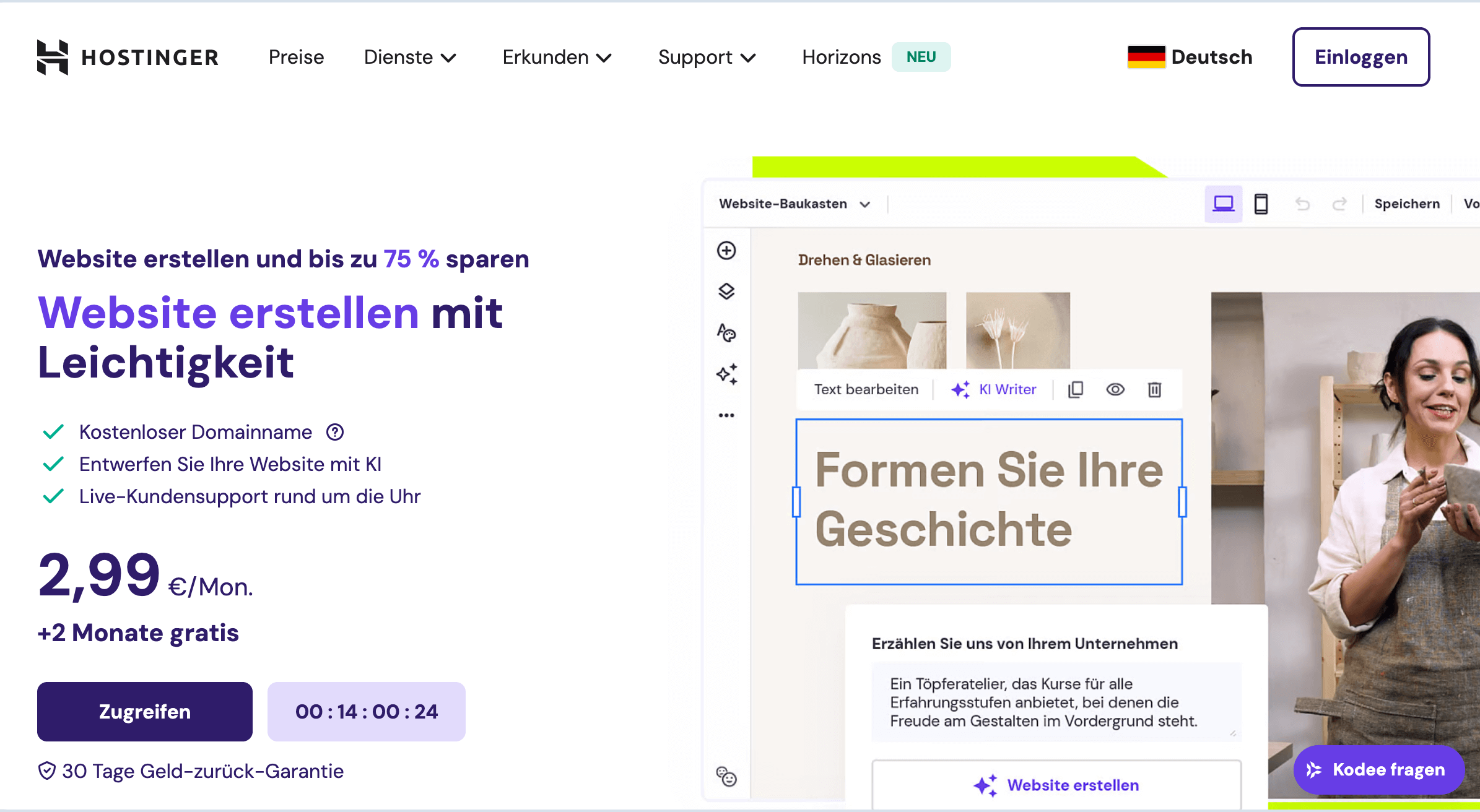
In dem anschließend erscheinenden Fenster wählen Sie Ihren gewünschten Tarif aus, bezahlen und legen Ihr Kundenkonto an. Sobald Sie alle Angaben gemacht haben, klicken Sie auf „Konto einrichten“. Danach befinden Sie sich direkt im Baukasten von Hostinger.
Vergessen Sie nicht, auch die Bestätigungs-E-Mail von Hostinger zu öffnen und auf den Link zu klicken. Erst danach können Sie in Ihrer Vorlage arbeiten.
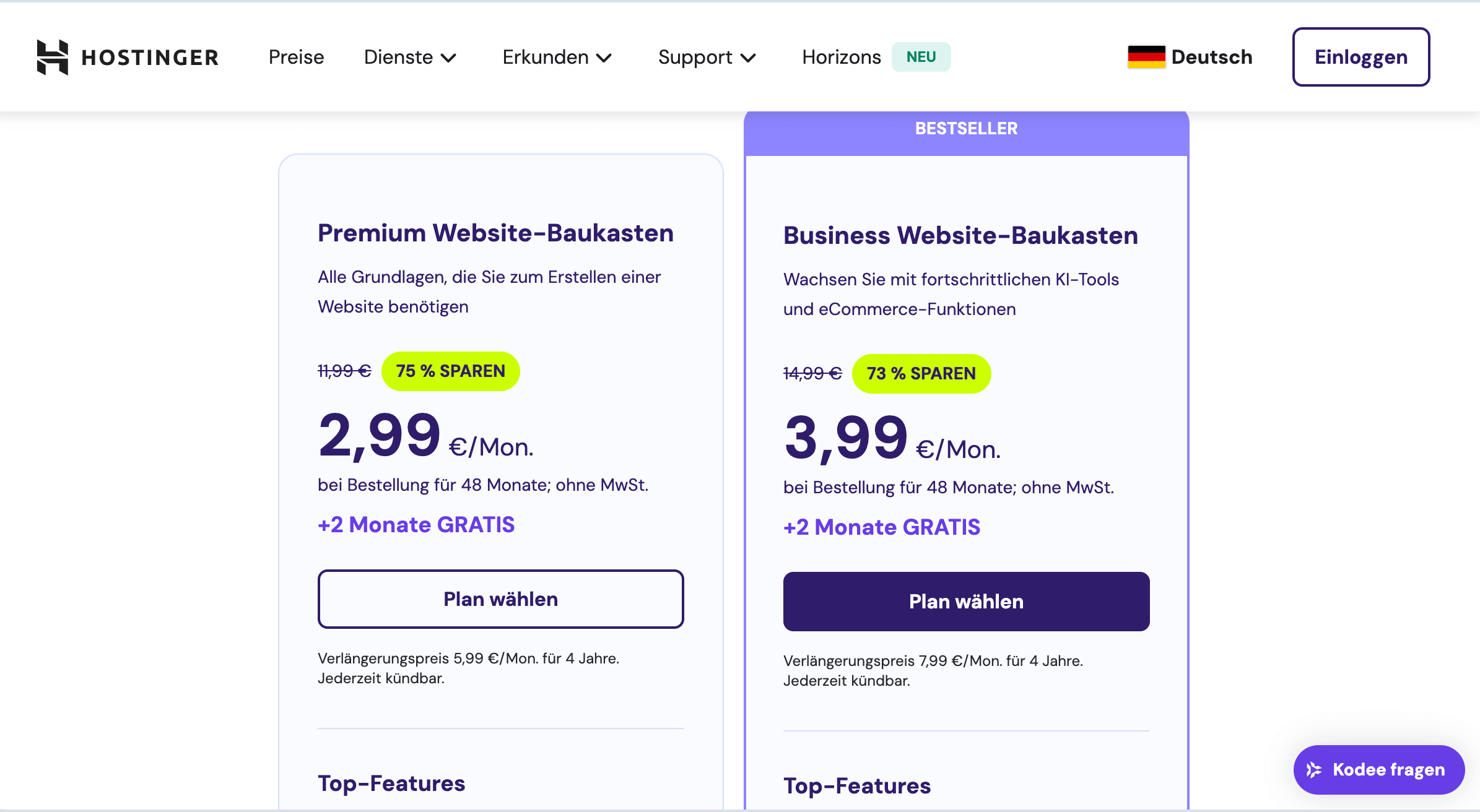
Schritt 2: Machen Sie Angaben zu Ihrer Website
Hostinger fordert Sie jetzt auf, einige Angaben zu Ihrer Website zu machen. Geben Sie Ihre Branche an und den künftigen Namen der Website, dann klicken Sie auf “Fortfahren”.
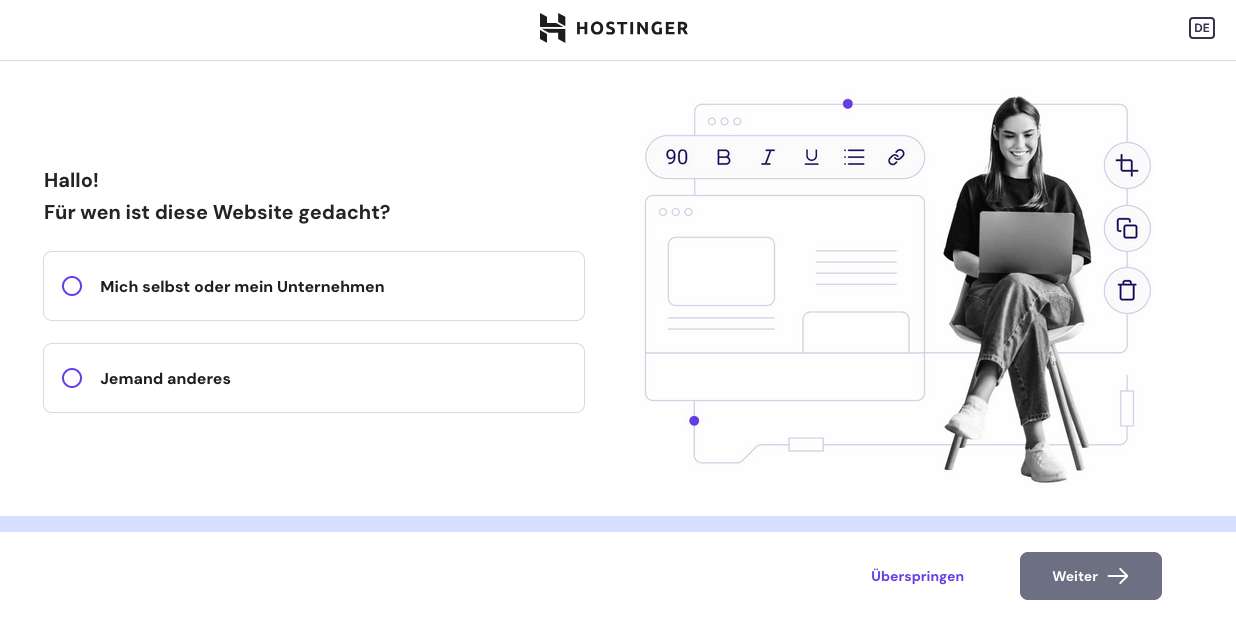
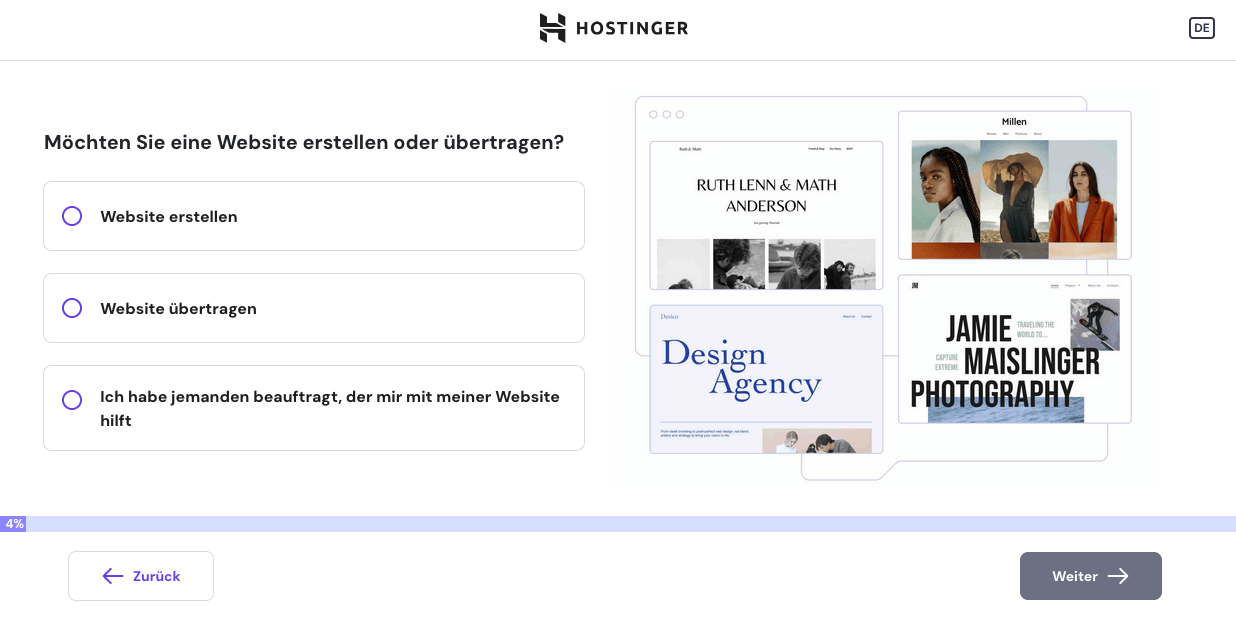
Schritt 3: Probieren Sie Designvorlagen aus
Auf Basis Ihrer Angaben schlägt Ihnen Hostinger automatisch einige Designs für Ihre Website vor. Falls Ihnen diese Vorschläge nicht zusagen, können Sie in der Suchleiste einfach ein passendes Thema eingeben. Danach zeigt Ihnen Hostinger verschiedene Alternativen zum bisherigen Design. Wählen Sie anschließend die Vorlage aus, die am besten zu Ihnen und Ihrem Projekt passt.
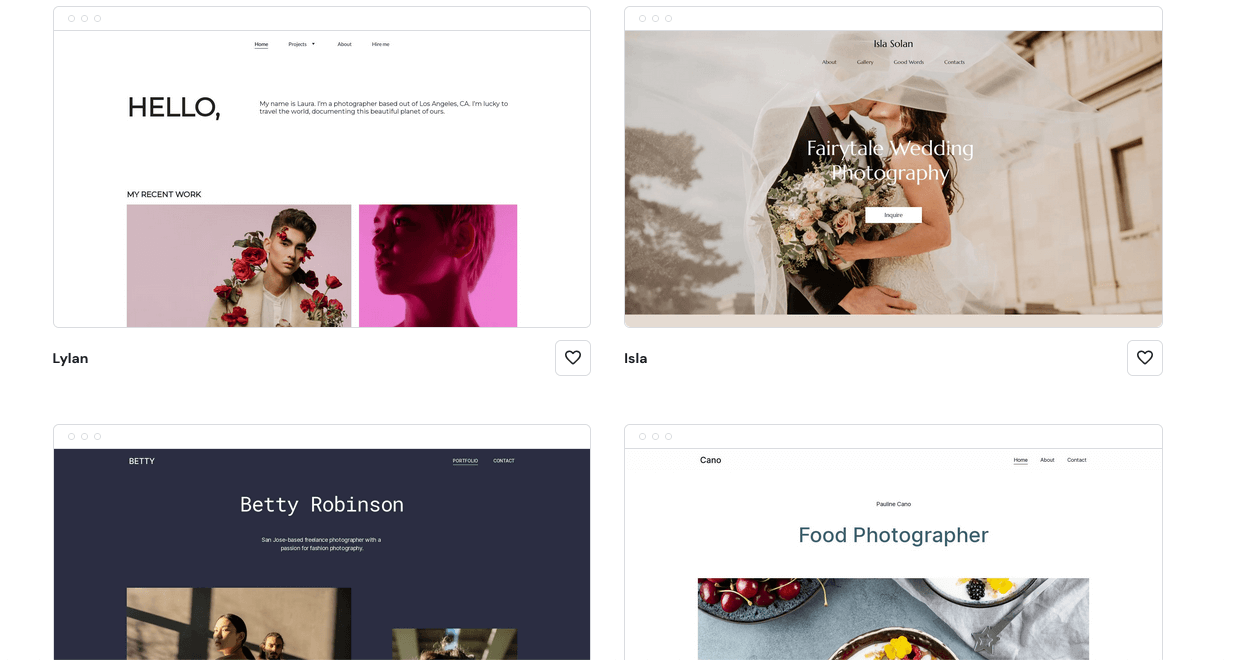
Schritt 4: Navigationsmenü und Unterseiten anpassen
Gehen Sie in der rechten Seitenleiste Ihres Baukastens zuerst auf „Seiten und Abschnitte“ und anschließend im geöffneten Fenster auf „Seiten verwalten“. Daraufhin werden alle Seiten und Unterseiten Ihrer Hostinger-Website rechts auf dem Bildschirm angezeigt. Hier können Sie nun einzelne Unterseiten hinzufügen, den Namen bestehender Seiten ändern oder Seiten ganz löschen.
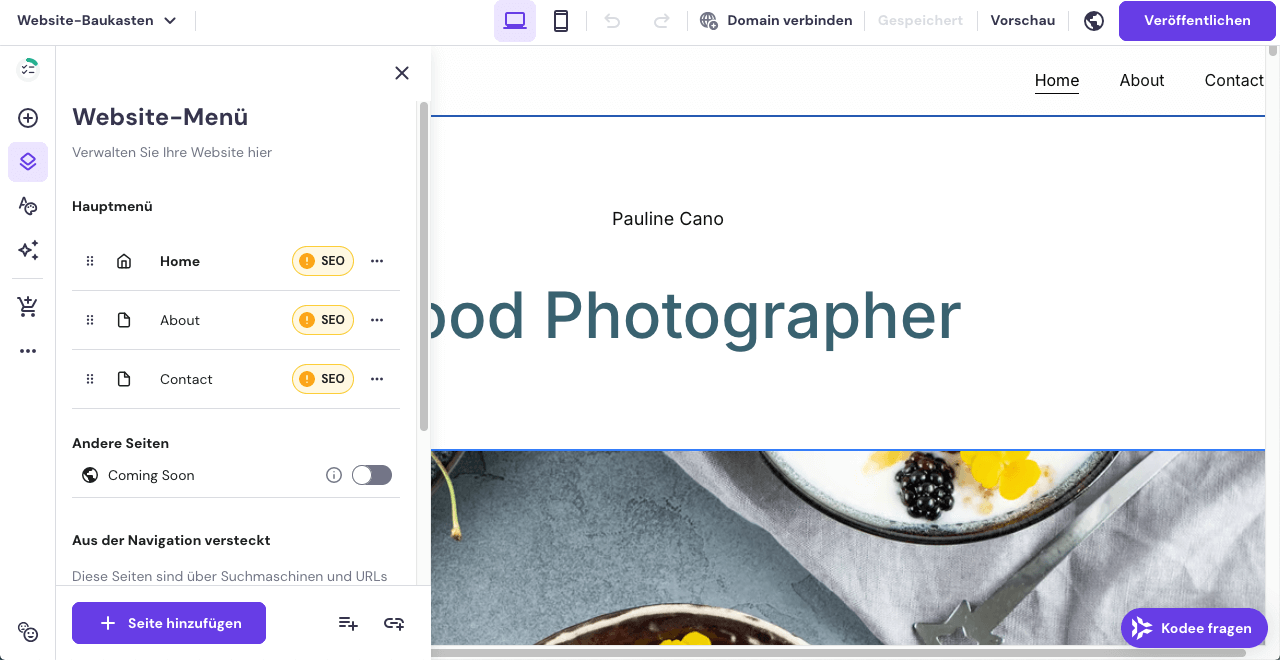
Schritt 5: Ersetzen Sie Platzhalterbilder und -texte in der Vorlage durch Ihre eigenen
Nun tauschen Sie die bestehenden Texte und Bilder in der Vorlage durch Ihre eigenen aus. Dazu klicken Sie einfach auf den jeweiligen Text oder das jeweilige Bild. Die Texte bearbeiten Sie direkt in der Vorlage, Bilder können Sie von Ihrem PC hochladen.
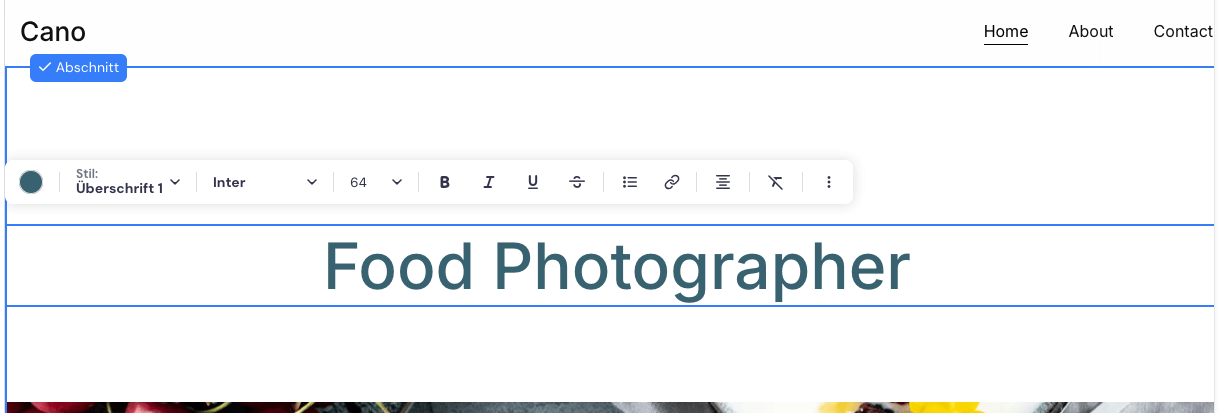
Schritt 6: Fügen Sie Ihrer Website neue Bereiche hinzu
Neue Inhaltselemente und Funktionen fügen Sie Ihrer Hostinger-Website über sogenannte „Bereiche“ hinzu. Es gibt Bereiche mit ganz unterschiedlichen Elementen und Funktionen, zum Beispiel Textfelder, Video- oder Audioelemente oder sogar Kalender. Um einer Seite einen solchen Bereich hinzuzufügen, klicken Sie bei der entsprechenden Seite auf „Seiten und Abschnitte“ und danach auf „Bereich hinzufügen“.
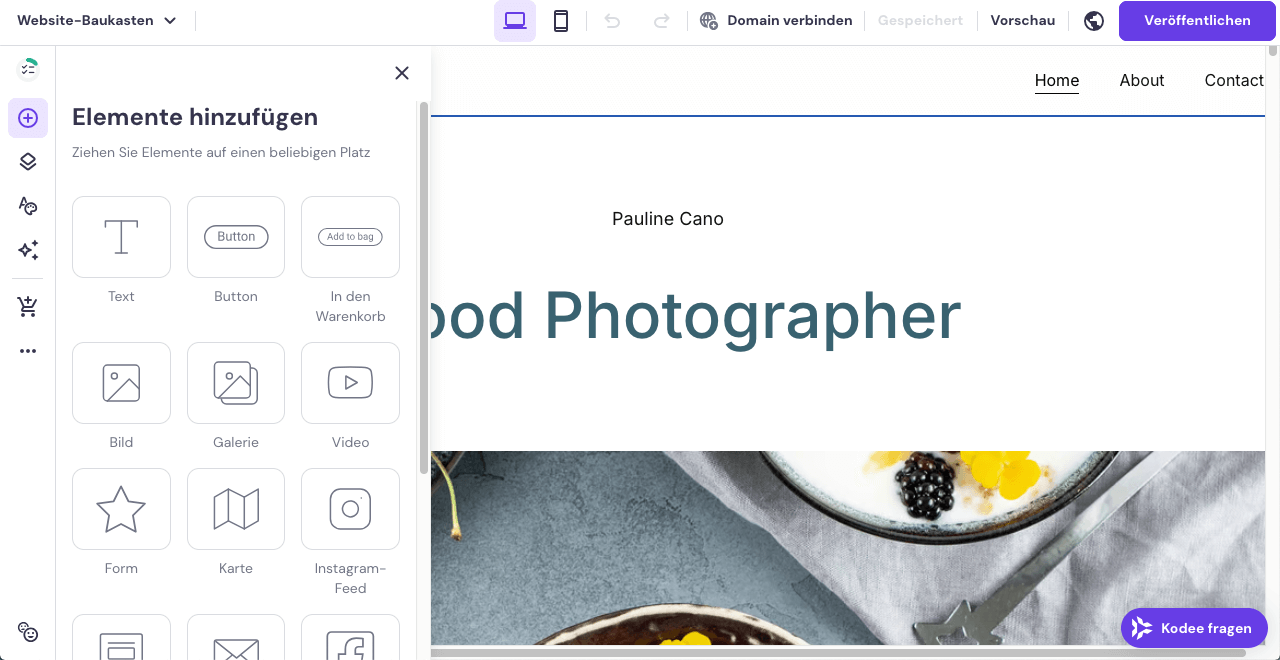
Schritt 7: Passwortgeschützte Seiten einrichten
Haben Sie alles angelegt, gehen Sie noch einmal auf das Menü mit den Seiten, und wählen nun aus, welche Seiten passwortgeschützt sein sollen, oder fügen Sie neue passwortgeschützte Seiten hinzu, die nur für Mitglieder sichtbar sein sollen.
Wenn Sie auf die drei kleinen Punkte neben der Seite klicken, öffnet sich ein Fenster, in dem Sie “Passwort” sehen. Klicken Sie hierauf.

Danach öffnet sich das Feld, um den Bereich mit einem Passwort zu schützen. Klicken Sie dazu auf den Button oben, damit dieser bereich “aktiviert” wird.
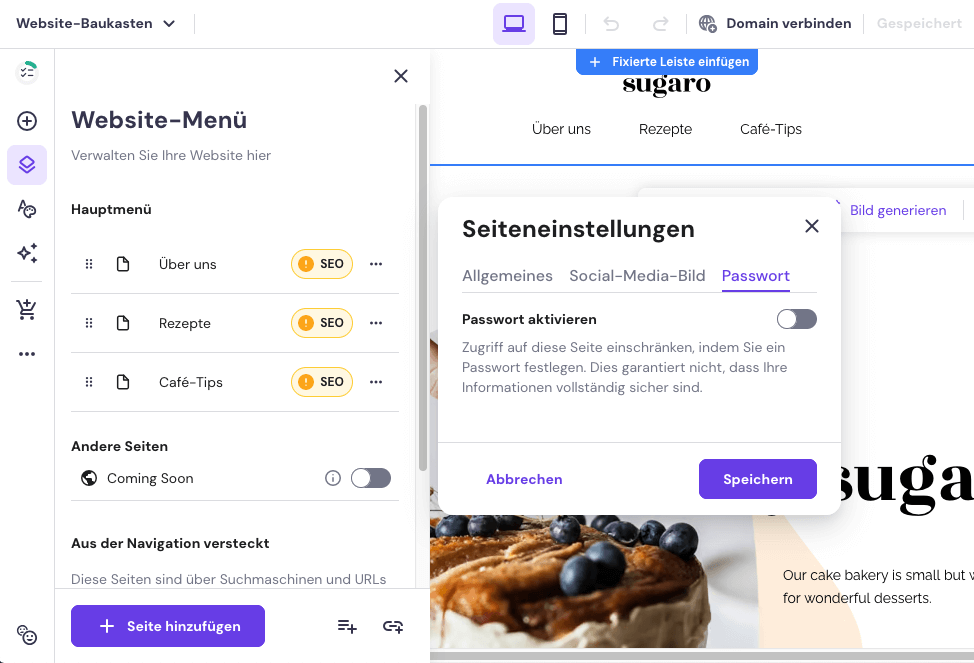
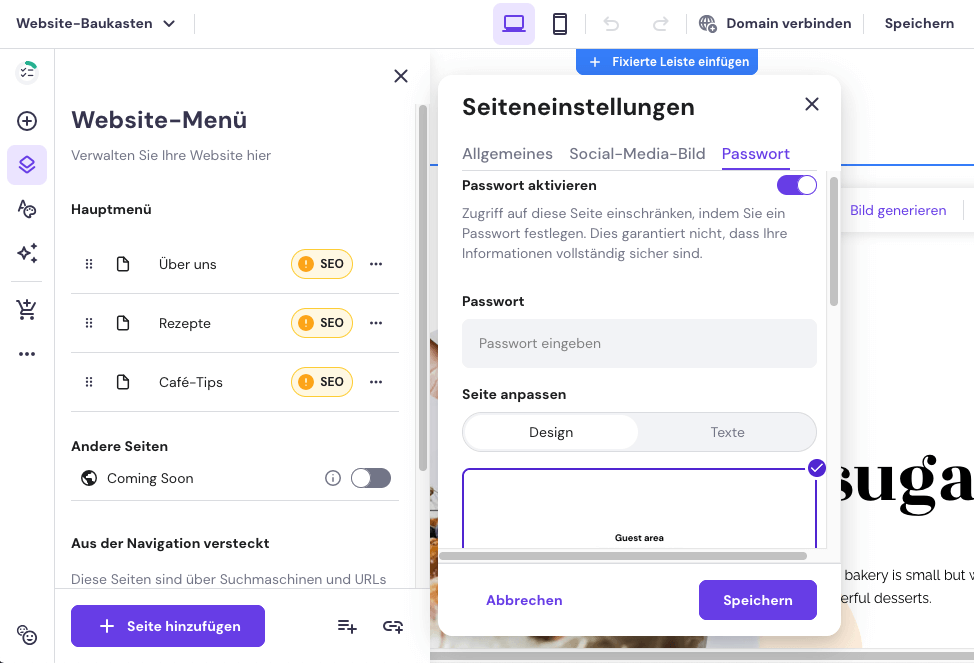
Schritt 8: Design für den geschützten bereich auswählen
Danach können Sie noch auswählen, wie das Design des Passwortbereichs aussehen soll auf der Seite. Wählen Sie eins der Designs aus und klicken dann auf “Speichern”.
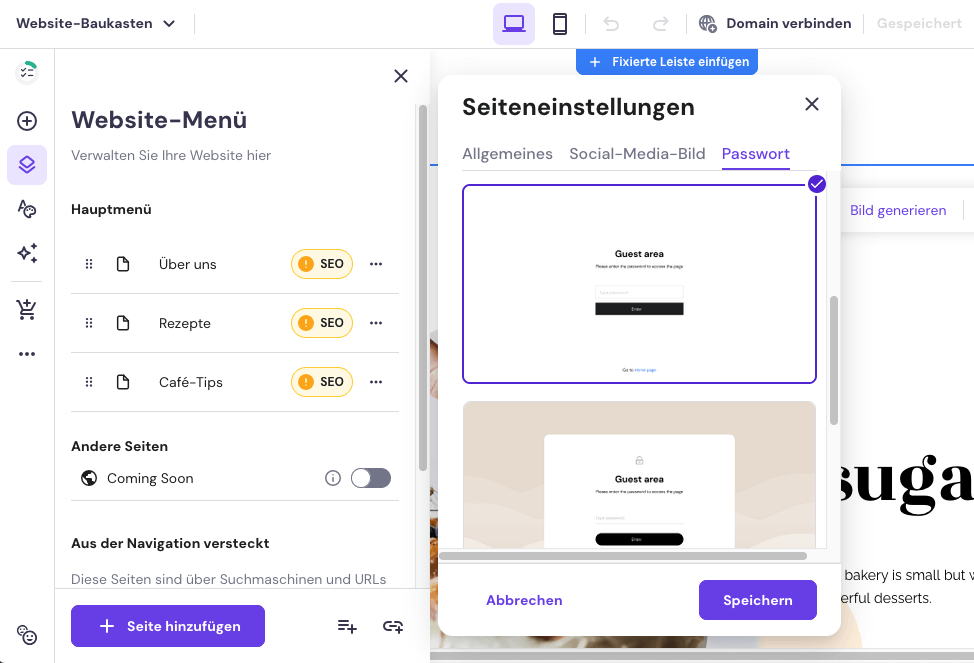
Schritt 9: Domain wählen und Website veröffentlichen
Bevor Sie Ihre Hostinger-Website veröffentlichen, sollten Sie alle Inhalte und Funktionen noch einmal sorgfältig überprüfen. So stellen Sie sicher, dass sich keine Fehler eingeschlichen haben und alles einwandfrei funktioniert.
Wenn alles passt, klicken Sie im Baukasten oben rechts auf „Veröffentlichen“. Während der 30-tägigen Geld-zurück-Garantie-Testphase wird Ihre Website dann zunächst unter einer provisorischen Internetadresse (Subdomain) online gestellt.
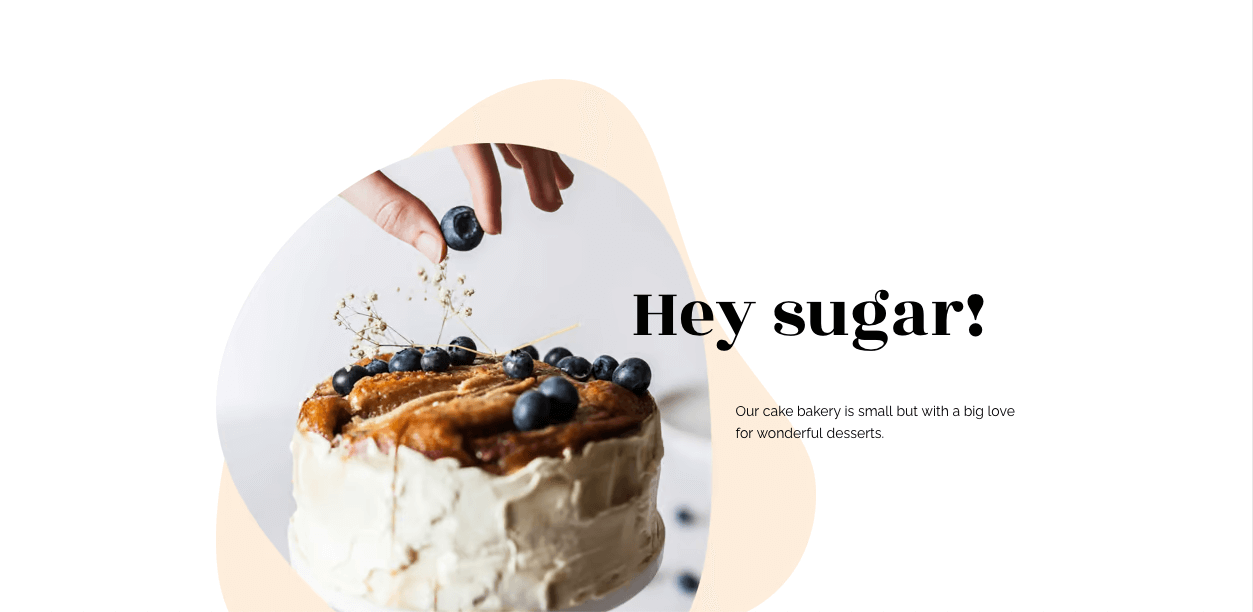
Gleichzeitig öffnet sich ein Fenster, in dem Ihnen verschiedene kostenpflichtige Domains vorgeschlagen werden bzw. über das Sie verfügbare Domains frei wählen können. Um mit Hostinger dauerhaft eine Website zu betreiben, müssen Sie einen der kostenpflichtigen Tarife und eine kostenpflichtige Domain wählen. Wenn sie dies nicht tun, wird Ihre Website nach Ablauf der 30-Tage-Testphase wieder gelöscht.
Weiter unten in diesem Text finden Sie wichtige Hinweise zur richtigen Auswahl von Domains / Internetadressen.
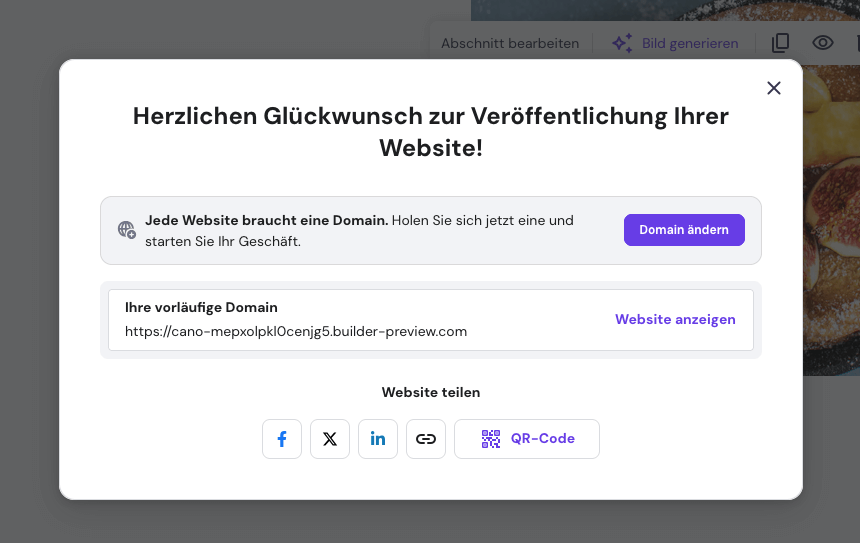
Spezial-Wissen: Das sollten Sie bei der Auswahl Ihrer Domain beachten
Jede Homepage benötigt eine eigene Domain, also die Internetadresse, unter der sie im Netz erreichbar ist. Bei der Auswahl sollten Sie ein paar wichtige Punkte beachten:
-
Für deutsche Unternehmen sind Domains mit der Endung “.de” heute Standard. Sie stehen für Seriosität und Verlässlichkeit. Ungewöhnliche oder exotische Endungen können bei manchen Nutzern Misstrauen auslösen.
-
Halten Sie den Domainnamen möglichst kurz. Kurze Adressen sind leichter zu merken und reduzieren die Wahrscheinlichkeit von Tippfehlern. Also besser „www.familie-meier.de“ als „www.die-meiers-aus-dem-beschaulichen-bremerhaven.de“.
-
Verwenden Sie Wörter, die beim Nutzer Bilder im Kopf entstehen lassen. So bleibt Ihre Domain besser im Gedächtnis.
-
Vermeiden Sie Sonderzeichen und das scharfe „ß“. Diese sind oft nicht zulässig oder führen nur zu Verwirrung.
Ein guter Name für einen Modeblog wäre zum Beispiel „www.kleiderbuegel.de“ oder „www.nichts-anzuziehen.de“, weil damit parallel zur Domain auch eine Marke geschaffen wird. Weniger geeignet wäre „www.sabines-modeblog.de“, sofern „Sabine“ nicht bereits als Name bekannt ist.
Spezial-Wissen: Das sollten Sie bei der Struktur Ihrer Homepage beachten
Bevor Sie im Baukasten loslegen, sollten Sie sich über die Struktur Ihrer Website Gedanken machen. Überlegen Sie zunächst, welche Inhalte Sie präsentieren möchten. Anschließend gliedern Sie diese so, dass sich Ihre Besucher leicht zurechtfinden. Auch auf den einzelnen Seiten sollten Texte und Bilder übersichtlich und schnell erfassbar sein.
Am Beispiel eines freiberuflichen Fotografen könnte die Website so aufgebaut sein:
-
Leistungen: Infos zum konkreten Angebot
-
Referenzen: Präsentation gelungener Projekte und Fotos
-
Über mich / Über uns: Vorstellung des Fotografen (und ggf. Teams)
-
Passwortgeschützter Mitgliederbereich: Für Stammkunden, die z. B. Fotos herunterladen möchten
-
Kontakt: Damit potenzielle Kunden möglichst einfach mit dem Fotografen in Verbindung treten können
-
Impressum: In Deutschland rechtlich fast immer Pflicht; viele Baukästen bieten dazu Hilfen.
Zur Navigationsleiste gilt: Je übersichtlicher, desto besser. Zu viele Menüpunkte wirken unübersichtlich. Weniger ist oft mehr – Untermenüs können bei Bedarf weitere Details aufnehmen.
Spezial-Wissen: Wie kommen möglichst viele Besucher auf meine Website?
Die einfachste Möglichkeit, Besucher auf Ihre Website zu bringen, führt noch immer über Suchmaschinen, allen voran Google. Dafür müssen Sie zwei Ziele erreichen:
-
Inhalte anbieten, nach denen viele Menschen suchen.
-
Bei relevanten Suchanfragen möglichst weit oben in den Ergebnissen erscheinen.
Beim ersten Punkt hilft Ihnen der kostenlose Keyword-Planer von Google. Dieses Tool zeigt, wie viele Menschen bei Google nach bestimmten Begriffen (Keywords) suchen.
Googles Keyword-Planer ist grundsätzlich kostenlos. Sie können ihn nutzen, wenn Sie sich bei Google Ads, dem Werbeprogramm von Google, registrieren (https://ads.google.com). Die Anmeldung ist mit keinen Verpflichtungen verbunden. In Google Ads finden Sie den Keyword Planer unter dem Reiter Tools. Zwei Optionen haben Sie dabei zur Auswahl:
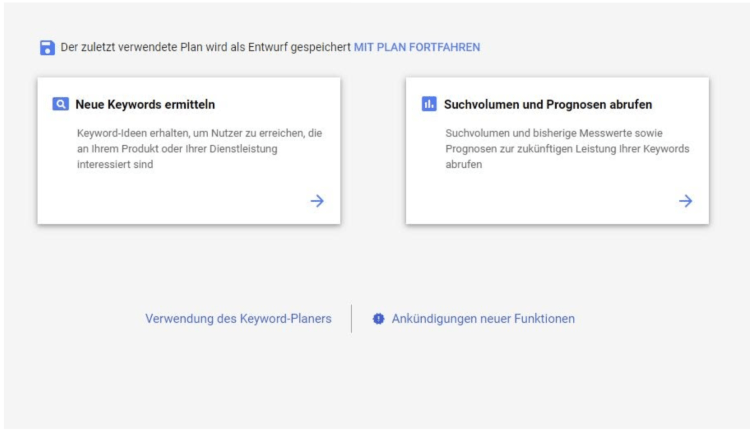
Wenn Sie auf “Suchvolumen und Prognosen abrufen” klicken, zeigt Ihnen Google bei jedem beliebigen Keyword das sie auswählen, wie viele Personen in Deutschland monatlich danach suchen. Ein Keyword kann dabei sowohl aus einem einzelnen Wort (z. B. Buchblog) als auch aus einer Wortgruppe (z. B. Thriller Buchtipp) bestehen.
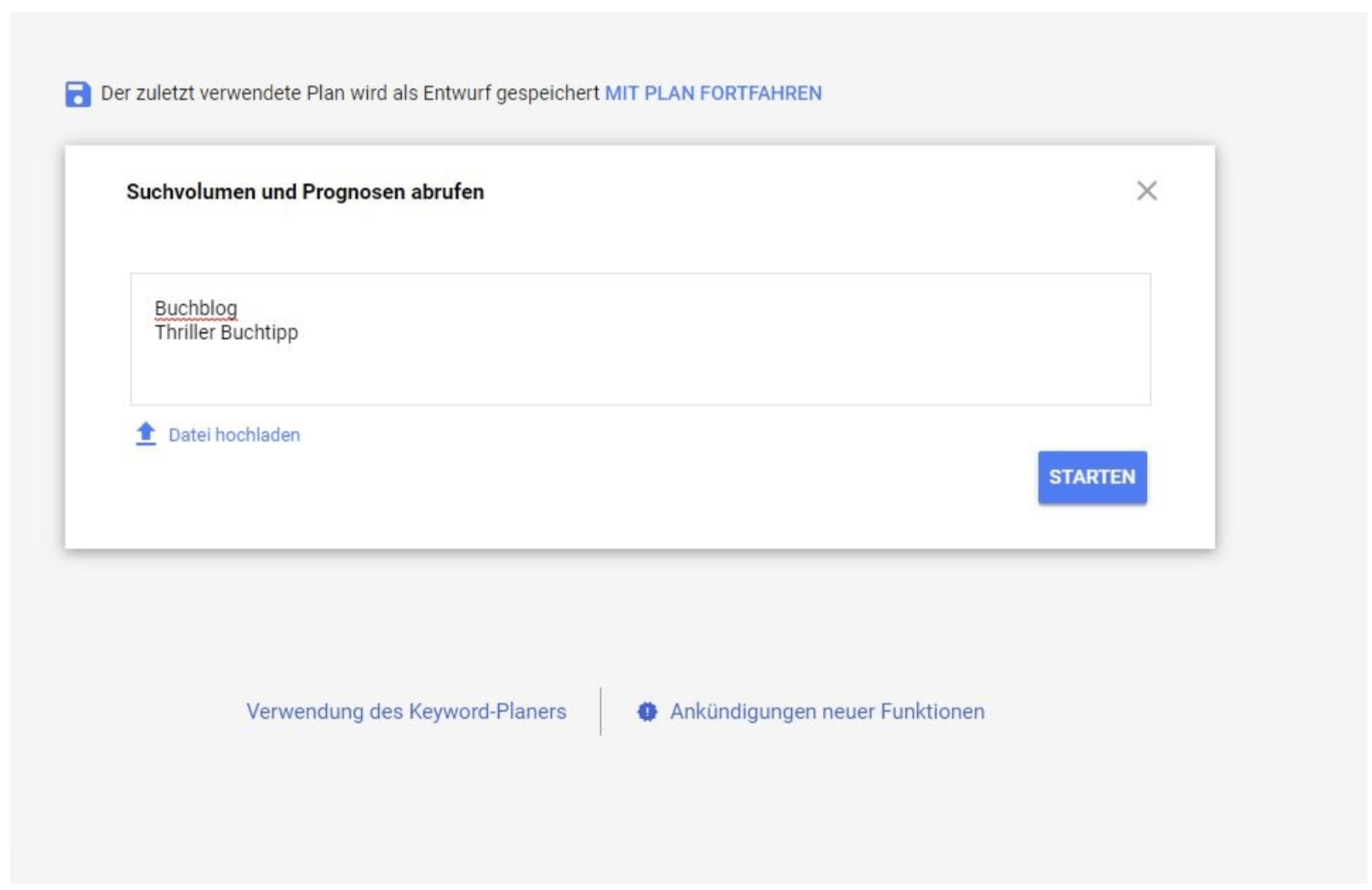
Wenn Sie bei diesem Beispiel bleiben würden Sie herausfinden, dass monatlich zwischen 100 und 1000 Google-Nutzer nach “Buchblog” suchen, aber nur zwischen 10 und 100 nach dem Keyword “Thriller Buchtipp”.
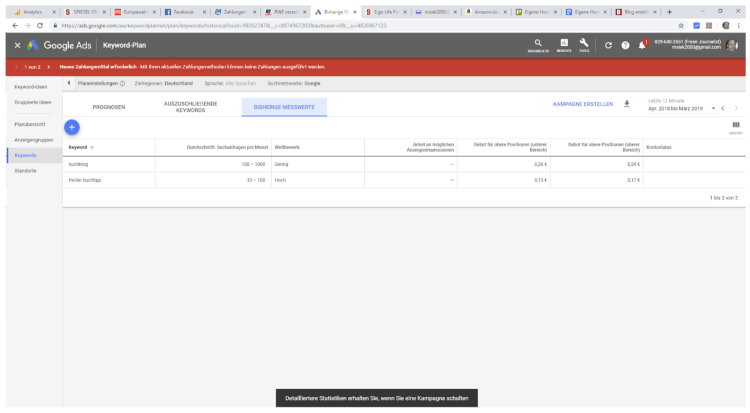
Detailliertere Informationen stellt Google vor allem jenen Kunden bereit, die Google Ads kostenpflichtig nutzen.
Die von Google bereitgestellten Daten helfen Ihnen dabei, zu entscheiden, zu welchen Themen es sich lohnt, Texte auf Ihrer Website zu veröffentlichen – und welche Themen für Nutzer eher uninteressant sind.
Eine besonders wichtige Funktion des Google Keyword-Planers heißt „Neue Keywords ermitteln“. Damit können Sie herausfinden, welche Themen gut zu Ihrer Website passen und wie viele Nutzer monatlich nach diesen Keywords suchen.
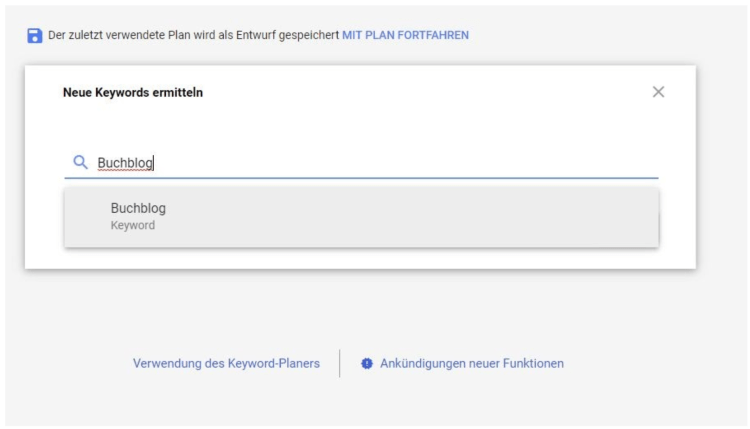
Diese Informationen sind eine entscheidende Hilfe, wenn es darum geht Ihre Website laufend im Hinblick auf die Auffindbarkeit bei Suchmaschinen zu verbessern.
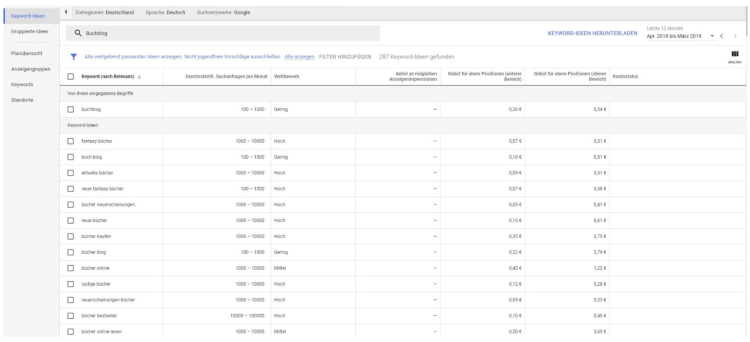
Spezial-Wissen: Was sollten Sie sonst noch bei Ihrer Website beachten?
Neben Suchmaschinen sind soziale Medien heute die mit Abstand wichtigste Quelle, um neue Besucher auf Ihre Website zu bringen. Über Plattformen wie Facebook können Sie Ihre Website sehr kostengünstig bewerben und dabei genau die Zielgruppe erreichen, die für Sie relevant ist.
Aber auch ohne bezahlte Werbung können soziale Medien ein wertvoller Kanal sein. Das funktioniert, wenn Sie auf Ihrer Website Inhalte anbieten, die so interessant sind, dass sie von vielen Menschen geteilt werden. Dafür benötigen Sie sogenannte Share-Buttons, die Sie zum Beispiel für Facebook, Twitter oder WhatsApp auf Ihrer Website einbinden können.
Teilen Nutzer Ihre Inhalte in sozialen Netzwerken, sehen auch deren Freunde und Kontakte diese Beiträge – und werden so auf Ihre Website aufmerksam.
Grundvoraussetzung dafür ist natürlich, dass Ihre Inhalte hochwertig und für Ihre Zielgruppe wirklich interessant sind.
Zusammenfassung
“Mit guten Homepage-Baukästen können auch Anfänger schnell, einfach und ohne Vorkenntnisse eine professionelle Website mit Mitgliederbereich erstellen. Entscheidend ist dabei, dass der gewählte Baukasten alle nötigen Funktionen bietet.”
Homepage-Baukästen sind das ideale Mittel, um ohne Programmierkenntnisse oder Webdesign-Erfahrung schnell und kostengünstig zu einer eigenen Website zu gelangen. Selbst kleine Homepages lassen sich Schritt für Schritt um zusätzliche Seiten oder Funktionen – wie zum Beispiel einen Mitgliederbereich – erweitern. Anpassungen können Sie direkt und ohne zusätzliche Kosten vornehmen. So entfallen teure Agenturen, langwierige Briefings und endlose Korrekturschleifen.
Alles, was Sie zum Arbeiten mit einem Homepage-Baukasten brauchen, ist ein PC oder Laptop, ein stabiler Internetanschluss und einfache Computerkenntnisse – also in etwa das, was Sie auch für Facebook oder das Schreiben eines Briefes am Computer benötigen.
Der beste Homepage-Baukasten für Websites mit Mitgliederbereich ist:
1. Platz: Wix
Wix eignet sich hervorragend für kleine bis mittelgroße Internetauftritte. Mit dem Homepage-Baukasten von Wix lässt sich leicht eine Website mit Mitgliederbereich erstellen, die Sie mit einem Passwort sichern können. Und das in nur acht knappen Schritten!
- Unverbindlich bei Wix registrieren
- Fragen von Wix zu Ihrer künftigen Website beantworten
- Eine Designvorlage auswählen
- Die Seitenstruktur in der Designvorlage an Ihre Vorstellungen anpassen, Passwortschutz einrichten
- Die in der Vorlage provisorisch vorgegebenen Inhalte durch eigene ersetzen
- Neue Funktionen hinzufügen, z. B. eine Anmeldefunktion für Mitglieder
- Website vor der Veröffentlichung auf Rechtschreibfehler und Fehlfunktionen überprüfen
- Internet-Adresse (Domain) auswählen und Ihre Website online stellen

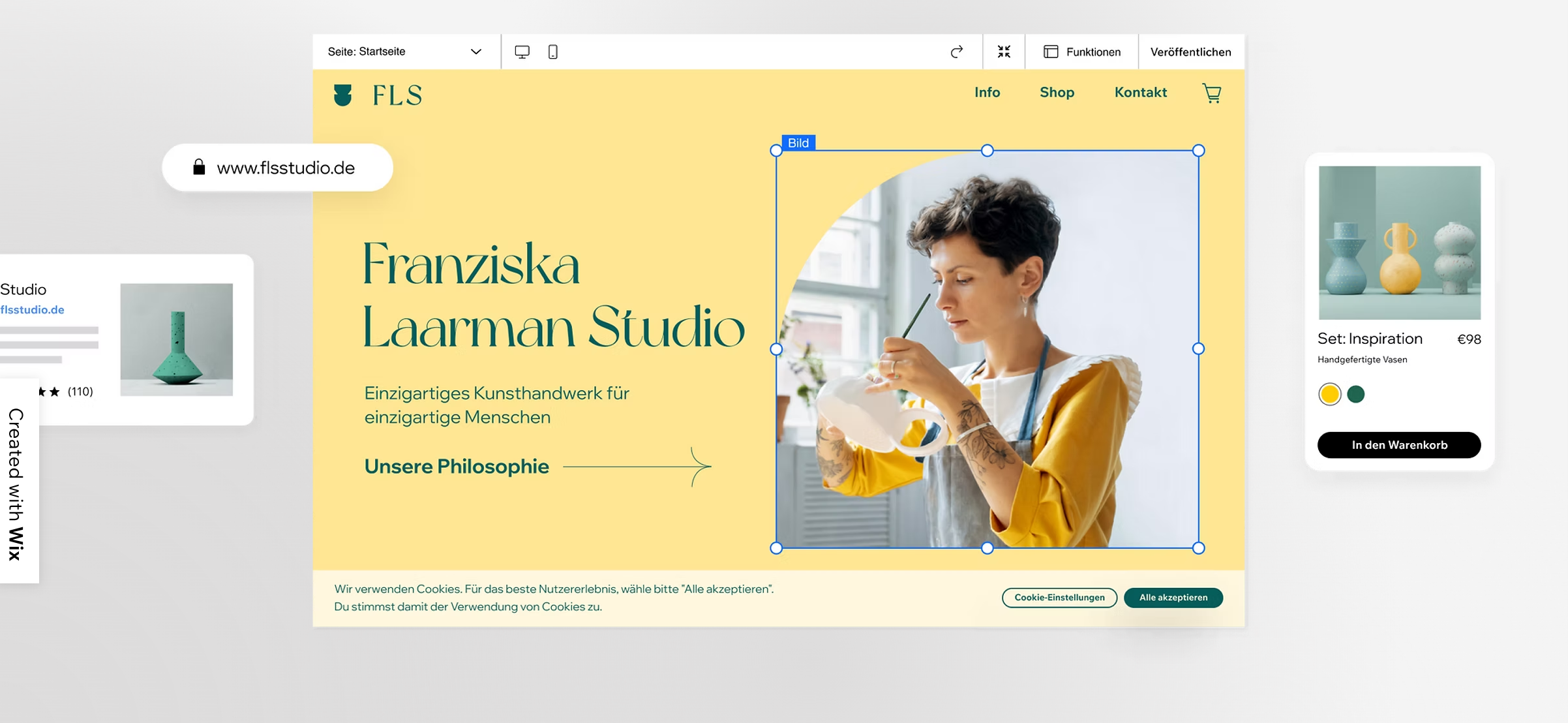
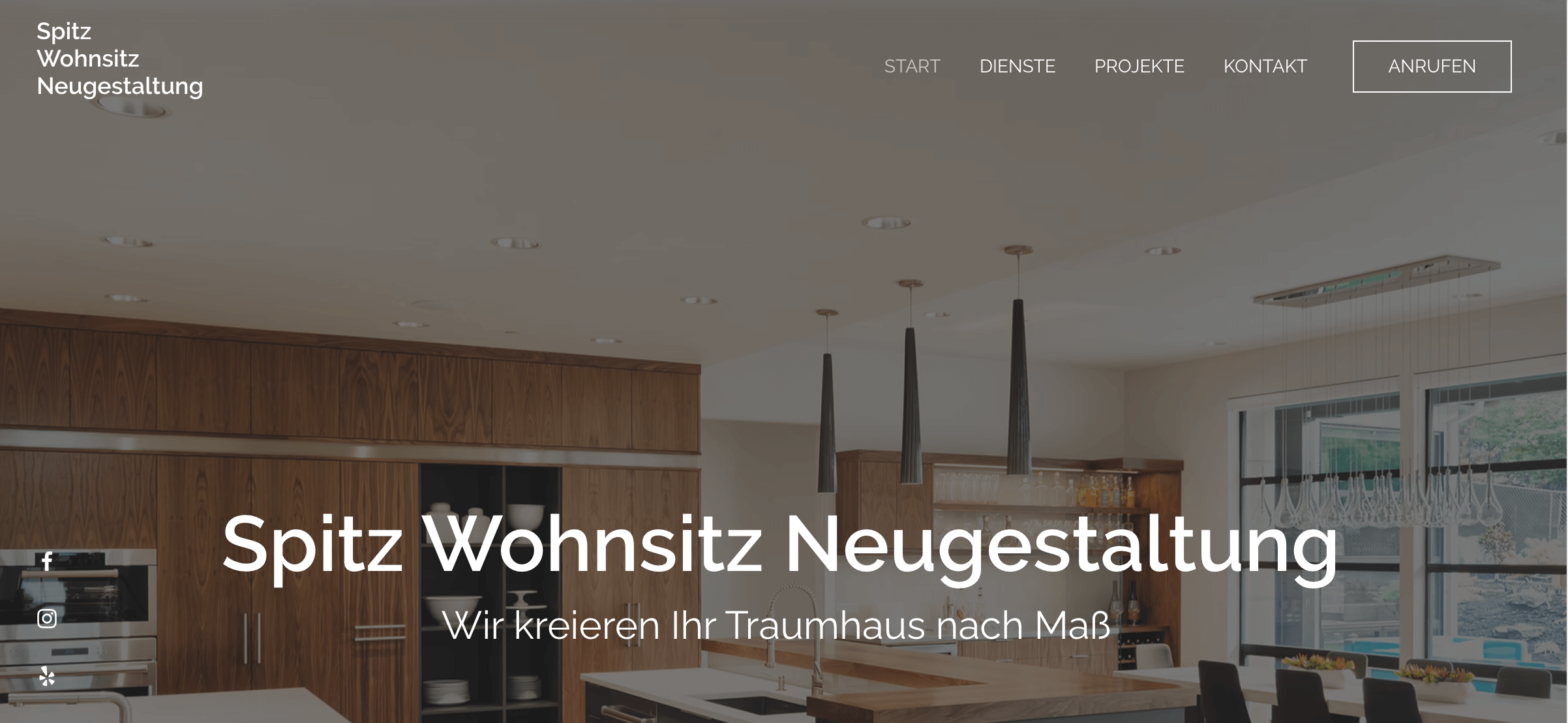
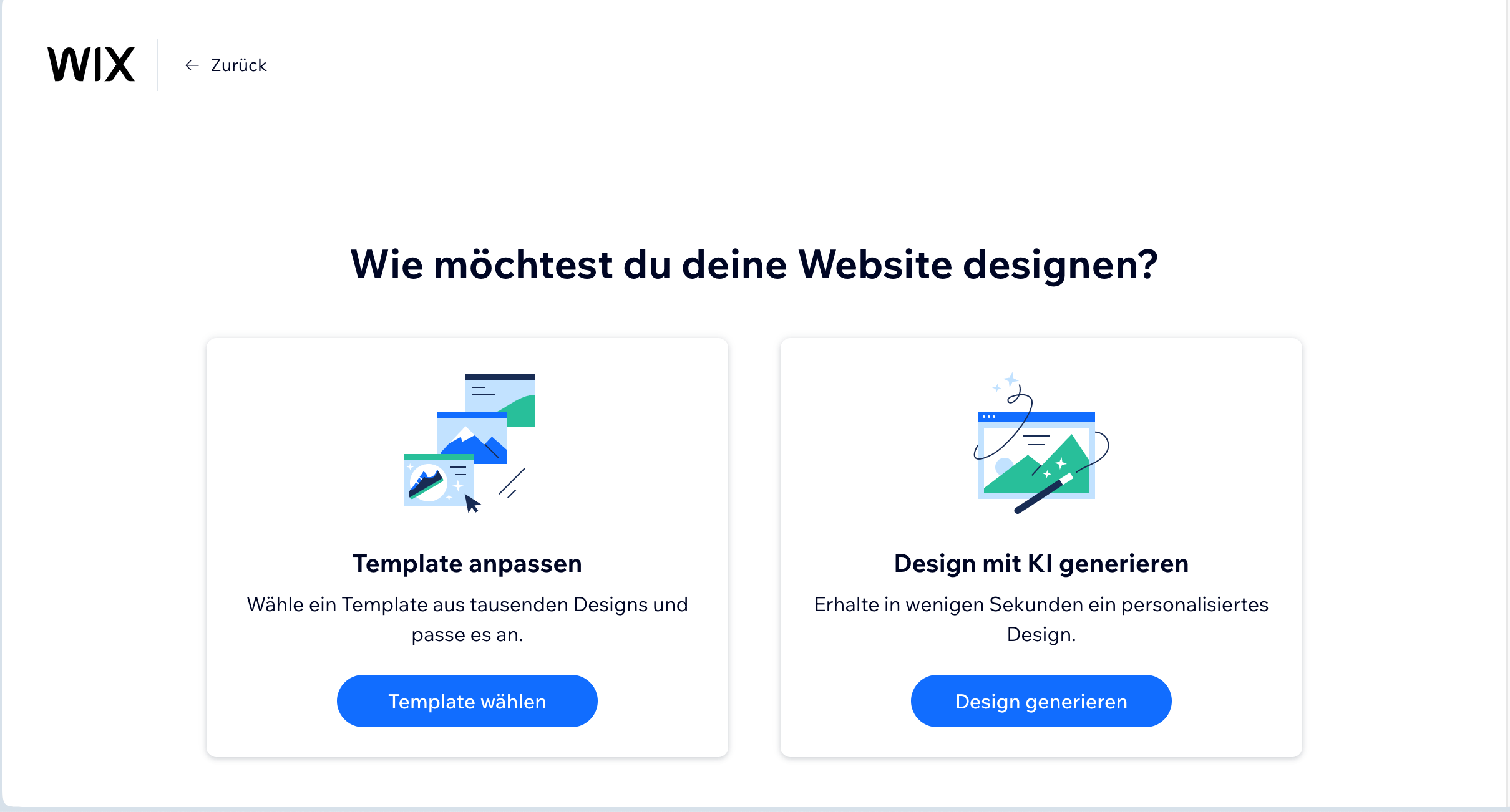
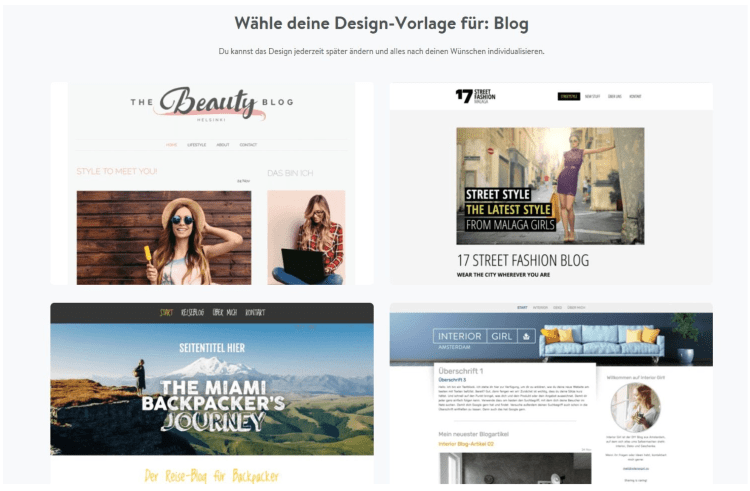
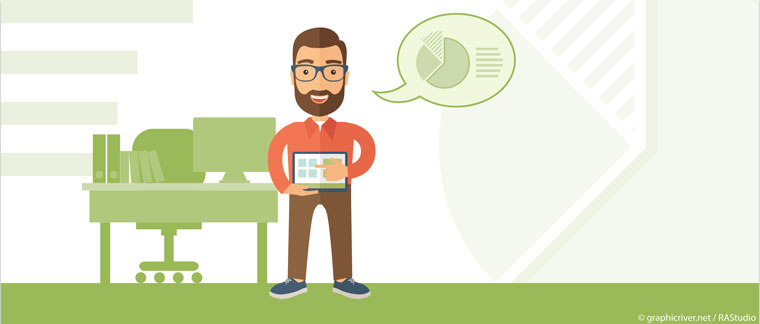
Hinterlasse einen Kommentar